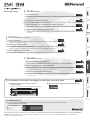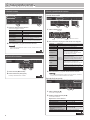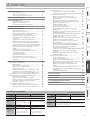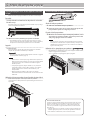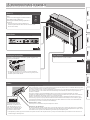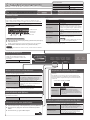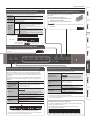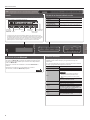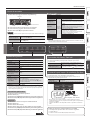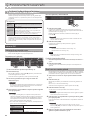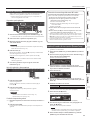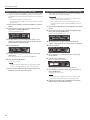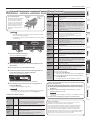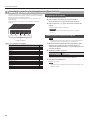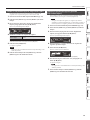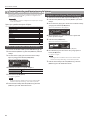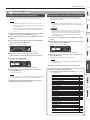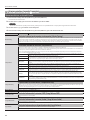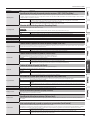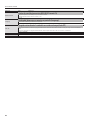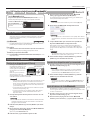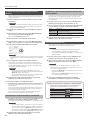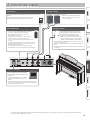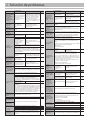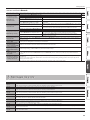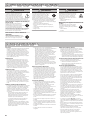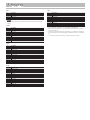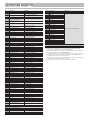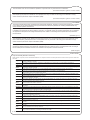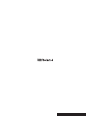Roland HP603 El manual del propietario
- Categoría
- Instrumentos musicales
- Tipo
- El manual del propietario
Este manual también es adecuado para

Manual del usuario
Antes de utilizar esta unidad, lea atentamente las secciones tituladas “UTILIZACIÓN SEGURA DE LA UNIDAD” y “NOTAS IMPORTANTES” (folleto “UTILIZACIÓN SEGURA DE LA
UNIDAD” y Manual del usuario (p. 26)). Tras su lectura, guarde el documento o documentos con estas secciones en un lugar accesible para su consulta inmediata.
Copyright © 2015 ROLAND CORPORATION
° Tocar el piano
˙
Tocar sonidos variados
Esta unidad contiene una amplia variedad de tonos (sonidos). Puede elegir libremente los que desee y tocar
con esos tonos.
˙
Tocar dos tonos superpuestos (Dual Play)
Puede superponer dos tonos en una sola tecla.
˙
Tocar diferentes tonos con la mano izquierda y la derecha (Split Play)
Puede dividir el teclado en las zonas izquierda y derecha, y seleccionar un tono diferente para cada zona.
˙
Guardar los ajustes de interpretación (Registration)
Puede guardar los ajustes de tono y los ajustes de interpretación dual o interpretación dividida, y recuperarlos
fácilmente.
página
6
página
7
página
7
página
14
° Practicar con canciones
˙
Escuchar el metrónomo
Puede hacer sonar un metrónomo.
˙
Practicar con las canciones incluidas
Esta unidad incluye numerosas canciones incluidas.
Para conocer los títulos de las canciones, consulte “Internal Song List” al nal de este manual.
˙
Grabar la canción que se está ensayando
Puede grabar su interpretación.
página
8
página
9
página
10
° Ajustar el piano
˙
Ajustar la sensibilidad al tacto del teclado
Puede ajustar la sensibilidad táctil del teclado para adaptarla a su estilo de interpretación.
˙
Ajustar la altura tonal con la de otros instrumentos
Cuando toque junto con otros instrumentos, puede hacer coincidir la altura tonal de referencia de la unidad
con la de los demás instrumentos (anación principal).
˙
Crear un tono de piano propio (Piano Designer)
Puede personalizar el sonido para adaptarlo a sus preferencias ajustando los elementos sónicos del sonido de
un piano de cola.
página
6
página
18
página
13
° La unidad se enciende o se apaga con solo abrir o cerrar la tapa
página
4
Función Bluetooth incluida
Tenga en cuenta que la función Bluetooth podría no estar incluida, depende del país en el que se ha comprado la unidad.
El logotipo Bluetooth
aparece cuando se enciende
la unidad.
Si la función Bluetooth está incluida
1. Cuando se abre la tapa, la unidad se enciende
automáticamente.
Cuando se cierra la tapa, la unidad se apaga automáticamente.
2. Utilice los botones [Volume] para ajustar el volumen.

2
°
Guía rápida sencilla
Selección y reproducción de canciones
Puede tocar al mismo tiempo que se reproduce una canción.
Selección de una canción
12 3
1. Pulse el botón [Song].
Categoría
Tempo
Signatura de tiempo
Compás
Nombre de la canción
2. Use los botones [K] [J] para seleccionar una categoría.
Categoría Explicación
USB Memory
Canciones guardadas en una memoria USB
Internal Memory
Canciones guardadas en la memoria interna
Listening
Canciones
internas de
esta unidad
Canciones de piano que se recomienda
escuchar
Masterpieces
Obras maestras al piano
Canciones que corresponden a la
colección de partituras “Roland Classical
Piano Masterpieces” incluida.
Easy Piano
Canciones populares famosas y
composiciones clásicas
Canciones que corresponden a la colección
de partituras “Let's Enjoy Piano” incluida.
Scales
Escalas en todas las claves
(escalas mayores, escala menores)
Canciones que corresponden a la colección
de partituras “Let’s Enjoy Piano” incluida.
Hanon
The Virtuoso Pianist No.1–20
Beyer
Vorschule im Klavierspiel Op.101 No.1–106
Burgmüller
25 Études faciles et progressives Op.100
Czerny100
100 Übungsstücke Op.139
3. Use los botones [–] [+] para seleccionar una canción.
RECUERDE
Para obtener más información sobre las canciones internas, consulte la
“Lista de canciones internas” al nal de este manual.
Reproducción de una canción
1 2
1. Pulse el botón [s].
La canción se reproduce.
2. Vuelva a pulsar el botón [s].
La canción se detiene.
Operaciones con las canciones
Regresar al principio de la canción
Pulse el botón [u].
Reproducir/detener
Pulse el botón [s].
Retroceso
Pulse el botón [x].
Avance rápido
Pulse el botón [y].
Reproducir todas las canciones
(Reproducción de todas las
canciones)
Mantenga pulsado el botón [Song] y
pulse el botón [s].
Cambiar el tempo de la canción Pulse los botones [Slow] [Fast].
página
9
Selección de un tono
Esta unidad le permite interpretar con una serie de tonos de piano y
de otros instrumentos.
1 2
1. Pulse uno de los botones de tono.
Seleccione un grupo de tonos.
Botón Explicación
Botón [Piano] Tonos de piano de cola
Botón [E. Piano] Tonos de piano electrónico
Botón [Organ] Tonos de órgano
Botón [Strings]
Tonos de instrumentos de cuerda, como los
violines, así como de otros instrumentos
presentes en las orquestas
Botón [Other]
Selecciona una serie de sonidos como los de
un bajo o los sonidos de acompañamiento
2. Use los botones [–] [+] para seleccionar un tono.
RECUERDE
Para obtener más información sobre los sonidos, consulte “Tone List” al
nal de este manual.
Utilización del metrónomo
Puede tocar al tiempo que escucha el metrónomo.
1 2
1. Pulse el botón [Metronome].
2. Pulse los botones [Slow] [Fast].
El tempo del metrónomo cambia.
página
8
página
6

3
Guía rápida sencilla . . . . . . . . . . . . . . . . . . . . . . . . . . . . . . . . . . . . . . . 2
Selección de un tono . . . . . . . . . . . . . . . . . . . . . . . . . . . . . . . 2
Utilización del metrónomo . . . . . . . . . . . . . . . . . . . . . . . . . . 2
Selección y reproducción de canciones . . . . . . . . . . . . . . . 2
Especicaciones principales . . . . . . . . . . . . . . . . . . . . . . . . . . . . . . 3
Antes de empezar a tocar . . . . . . . . . . . . . . . . . . . . . . . . . . . . . . . . . 4
Encendido/apagado de la unidad
(apertura/cierre de la tapa) . . . . . . . . . . . . . . . . . . . . . . . . . . 4
Posicionamiento del atril para partituras . . . . . . . . . . . . . . 4
Descripción de los paneles . . . . . . . . . . . . . . . . . . . . . . . . . . . . . . . 5
Guía de funcionamiento . . . . . . . . . . . . . . . . . . . . . . . . . . . . . . . . . . 6
Selección de un tono . . . . . . . . . . . . . . . . . . . . . . . . . . . . . . . 6
Ajuste del volumen general . . . . . . . . . . . . . . . . . . . . . . . . . 6
Adición de reverberación al sonido (Ambience) . . . . . . . . 6
Ajuste del brillo del sonido (Brilliance) . . . . . . . . . . . . . . . . 6
Realización de ajustes varios (modo Función) . . . . . . . . . . 6
Cambio de la sensibilidad del teclado al tocar
(Key Touch) . . . . . . . . . . . . . . . . . . . . . . . . . . . . . . . . . . . . . . . . 6
Transposición de la altura tonal (Transpose) . . . . . . . . . . . 6
División del teclado para dos personas (Twin Piano) . . . . 7
Guardar los ajustes de interpretación (Registration) . . . . 7
Tocar tonos distintos con las manos izquierda y derecha 7
Creación de un tono de piano propio (Piano Designer) . . 7
Superposición de dos tonos (Dual Play) . . . . . . . . . . . . . . . 7
Pantalla . . . . . . . . . . . . . . . . . . . . . . . . . . . . . . . . . . . . . . . . . . . 8
Utilización de la función Bluetooth . . . . . . . . . . . . . . . . . . . 8
Selección de un elemento/edición de un valor . . . . . . . . . 8
Sonido del metrónomo . . . . . . . . . . . . . . . . . . . . . . . . . . . . . 8
Selección de una canción . . . . . . . . . . . . . . . . . . . . . . . . . . . 9
Reproducción o grabación . . . . . . . . . . . . . . . . . . . . . . . . . . 9
Desactivación de los botones (Panel Lock) . . . . . . . . . . . . 9
Selección de la parte (o partes) de reproducción
(Part Mute) . . . . . . . . . . . . . . . . . . . . . . . . . . . . . . . . . . . . . . . . 9
Funcionamiento avanzado . . . . . . . . . . . . . . . . . . . . . . . . . . . . . . . 10
Grabación de interpretaciones . . . . . . . . . . . . . . . . . . . . . . . . . . . . 10
Grabación SMF . . . . . . . . . . . . . . . . . . . . . . . . . . . . . . . . . . . . 10
Grabación de una canción nueva . . . . . . . . . . . . . . . . . . . . . 10
Mezcla con una canción grabada . . . . . . . . . . . . . . . . . . . . . 10
Grabación como audio . . . . . . . . . . . . . . . . . . . . . . . . . . . . . . 11
Cambio del nombre de una canción (Rename Song) . . . . 11
Copia de una canción guardada (Copy Song) . . . . . . . . . . 12
Eliminación de una canción guardada (Delete Song) . . . 12
Personalización del sonido del piano (Piano Designer) . . . . . . . 13
Guardar los ajustes de interpretación (Registration) . . . . . . . . . . 14
Recuperación de un registro . . . . . . . . . . . . . . . . . . . . . . . . . 14
Guardar los ajustes actuales en un registro . . . . . . . . . . . . 14
Guardar un conjunto de registros (Registration Export) . 15
Carga de un conjunto de registros guardado
(Registration Import) . . . . . . . . . . . . . . . . . . . . . . . . . . . . . . . 15
Cargar/guardar conguraciones del piano . . . . . . . . . . . . . . . . . . 16
Guardar los ajustes del piano (Piano Setup Export) . . . . . 16
Carga de los ajustes del piano (Piano Setup Import) . . . . 16
Funciones prácticas . . . . . . . . . . . . . . . . . . . . . . . . . . . . . . . . . . . . . . 17
Inicialización de la memoria (Format Media) . . . . . . . . . . . 17
Restauración de los ajustes de fábrica (Factory Reset) . . . 17
Varios ajustes (modo Función) . . . . . . . . . . . . . . . . . . . . . . . . . . . . 18
Operaciones básicas en el modo Función . . . . . . . . . . . . . 18
Ajuste de la altura tonal con otros instrumentos
(Master Tuning) . . . . . . . . . . . . . . . . . . . . . . . . . . . . . . . . . . . . 18
Cambio del método de anación (Temperament) . . . . . . 18
Especicación de la nota tónica (Temperament Key) . . . . 18
Ajuste del volumen de la canción
(SMF) (Song Volume SMF) . . . . . . . . . . . . . . . . . . . . . . . . . . . 18
Ajuste del volumen de la canción
(Audio) (Song Volume Audio) . . . . . . . . . . . . . . . . . . . . . . . . 18
Ajuste del volumen de un dispositivo de audio
(Input Volume) . . . . . . . . . . . . . . . . . . . . . . . . . . . . . . . . . . . . . 18
Especicación del modo de reproducción de canciones
(SMF) (SMF Play Mode). . . . . . . . . . . . . . . . . . . . . . . . . . . . . . 19
Selección del formato de grabación (Recording Mode) . . 19
Cambiar cómo se aplican los efectos de pedal
(Damper Pedal Part) . . . . . . . . . . . . . . . . . . . . . . . . . . . . . . . . 19
Cambiar cómo funcionan los pedales (Center Pedal) . . . . 19
Cambio del efecto del pedal (Left Pedal) . . . . . . . . . . . . . . 19
Utilización de un pedal para cambiar los registros
(Reg. Pedal Shift) . . . . . . . . . . . . . . . . . . . . . . . . . . . . . . . . . . . 19
Ajuste del brillo de la pantalla (Display Contrast) . . . . . . . 19
Especicación del volumen máximo (Volume Limit) . . . . 19
Evitar notas duplicadas cuando se conecta un
secuenciador (Local Control) . . . . . . . . . . . . . . . . . . . . . . . . 19
Ajustes de canal de transmisión MIDI (MIDI Transmit Ch) 20
Cambio del idioma que se muestra en pantalla
(Language) . . . . . . . . . . . . . . . . . . . . . . . . . . . . . . . . . . . . . . . 20
Apagado automático de la unidad transcurrido un
tiempo (Auto O) . . . . . . . . . . . . . . . . . . . . . . . . . . . . . . . . . . 20
Utilización de la función Bluetooth® . . . . . . . . . . . . . . . . . . . . . . . 21
Lo que se puede hacer . . . . . . . . . . . . . . . . . . . . . . . . . . . . . . 21
Utilización de Audio Bluetooth . . . . . . . . . . . . . . . . . . . . . . 21
Registro de un dispositivo móvil (Pairing) . . . . . . . . . . . . . 21
Conexión de un dispositivo móvil ya sincronizado . . . . . . 21
Ajuste del volumen de Audio Bluetooth . . . . . . . . . . . . . . . 21
Utilización del pedal para pasar páginas de una
partitura . . . . . . . . . . . . . . . . . . . . . . . . . . . . . . . . . . . . . . . . . . 22
Conexión de un dispositivo móvil ya sincronizado . . . . . . 22
Cambio de las teclas de accionamiento de la función de
pasar página . . . . . . . . . . . . . . . . . . . . . . . . . . . . . . . . . . . . . . 22
Transferencia de datos MIDI . . . . . . . . . . . . . . . . . . . . . . . . . 22
Conexión del equipo . . . . . . . . . . . . . . . . . . . . . . . . . . . . . . . . . . . . . 23
Solución de problemas . . . . . . . . . . . . . . . . . . . . . . . . . . . . . . . . . . . 24
Mensajes de error . . . . . . . . . . . . . . . . . . . . . . . . . . . . . . . . . . . . . . . . 25
UTILIZACIÓN SEGURA DE LA UNIDAD . . . . . . . . . . . . . . . . . . . . 26
NOTAS IMPORTANTES . . . . . . . . . . . . . . . . . . . . . . . . . . . . . . . . . . . . 26
°
Contenido
HP605 HP603
Generador de
sonido
Piano Sound: SuperNATURAL Piano Modeling
Teclado
PHA-50 Keyboard: Wood and Plastic Hybrid Structure, with Escapement and
Ebony/Ivory Feel (88 keys)
Bluetooth
Audio: Bluetooth Ver 3.0 (Supports
SCMS-T content protection)
MIDI, Turning music sheet: Bluetooth
Ver 4.0
MIDI, Turning music sheet: Bluetooth
Ver 4.0
Alimentación Adaptador de CA
Consumo
energético
11 W 9 W
Dimensiones
(soporte del piano
incluido)
Con atril para partituras:
1.379 (ancho) x 430 (fondo) x 1.122
(alto) mm
Con el atril para partituras plegado:
1.379 (ancho) x 456 (fondo) x 979
(alto) mm
Con atril para partituras:
1.379 (ancho) x 430 (fondo) x 1.064
(alto) mm
Con el atril para partituras plegado:
1.379 (ancho) x 456 (fondo) x 902
(alto) mm
HP605 HP603
Peso (soporte del
piano incluido)
HP605-CR, HP605-CB, HP605-NB,
HP605-WH: 54,0 kg
HP605-PE: 54,2 kg
49,9 kg
Accesorios
Manual del usuario, folleto “UTILIZACIÓN SEGURA DE LA UNIDAD”, Roland
Classical Piano Masterpieces, Let’s Enjoy Piano, gancho para auriculares,
adaptador de CA, cable de alimentación
Complemento
(se vende por
separado)
Memoria USB (*1)
*1: Utilice una memoria USB comercializada por Roland. El funcionamiento
con otros productos no está garantizado.
* Con el n de mejorar el producto, las especicaciones y/o el aspecto de la unidad pueden
modicarse sin previo aviso.
Especicaciones principales
Roland HP605, HP603: Piano digital

4
°
Antes de empezar a tocar
Encendido/apagado de la unidad (apertura/cierre de
la tapa)
Puede encender o apagar la unidad con solo abrir o cerrar la tapa.
Encendido
1.
Baje al mínimo el volumen de los dispositivos conectados.
2. Abra la tapa.
Para abrir la tapa, use las dos manos para levantarla un poco y luego
deslícela alejándola de sí mismo.
3. Utilice los botones [Volume] para ajustar el volumen.
* Esta unidad incorpora un circuito de protección. Es necesario
que pase un breve intervalo de tiempo (unos cuantos segundos)
después de encenderla para que funcione con normalidad.
Apagado
1.
Cierre la tapa.
Para cerrar la tapa, tire de ella hacia usted y bájela con suavidad
después de que haberla extendido por completo.
RECUERDE
Cuando la tapa está abierta, también puede encender o apagar la
unidad pulsando el botón [L] (p. 5).
NOTA
5 Cuando abra o cierre la tapa, tenga cuidado de no pillarse los
dedos entre las partes móviles y el cuerpo de la unidad. Preste
especial atención a esto cuando use la unidad en lugares
donde hay niños.
5 Si hay objetos (papeles, objetos metálicos, etc.) encima de
la tapa del teclado, no la abra. De lo contrario, esos objetos
podrían resbalar hacia el interior del instrumento y ser
irrecuperables.
5 Cuando apague la unidad, no desconecte el cable de
alimentación mientras el indicador del conector “Phones” esté
iluminado.
Utilización de la tapa para ocultar el panel (posición de piano clásico)
Puede usar la tapa para ocultar el panel. Esto le permitirá
concentrarse en la interpretación sin que le distraigan los botones ni
la pantalla.
Tapa
Posicionamiento del atril para partituras
1
2
Alzado del atril para partituras
1.
Suba con suavidad el atril para partituras.
2. Enganche el pie en una de las ranuras de modo que el atril
para partituras quede en el ángulo que desee.
Plegado del atril para partituras
1.
Mientras con una mano sujeta el atril para partituras, con la
otra levante las pestañas situadas en la parte posterior del
atril y luego pliegue el atril con cuidado.
NOTA
Cuando levante o pliegue el atril para partituras, tenga cuidado
de no pillarse los dedos entre las partes móviles y el cuerpo de la
unidad. Preste especial atención a esto cuando use la unidad en
lugares donde hay niños.
Utilización de los sujetapáginas para partituras
Puede utilizar los sujetapáginas para, como su propio nombre indica,
sujetar las páginas de las partituras.
Si no va a utilizar los sujetapáginas, déjelos plegados.
Empujar
HP605 solamente
Acerca de la función Auto O
La unidad se apagará automáticamente cuando haya transcurrido un periodo
de tiempo predeterminado desde la última vez que se usó para reproducir
música o se accionó alguno de sus botones o controles (función Auto O).
Si no desea que la unidad se apague automáticamente, desactive la función
Auto O (p. 20).
5 Cualquier ajuste que se esté editando se perderá al apagar la unidad. Si ha
realizado algún ajuste que desea conservar, debe guardarlo de antemano.
5 Para restablecer la alimentación, vuelva a encender la unidad.

5
°
Descripción de los paneles
Botón [L]
La unidad se enciende/apaga al abrir/cerrar la
tapa.
Si desea encender/apagar la unidad estando la
tapa abierta, pulse el botón [L].
Para apagar la unidad, mantenga pulsado el
botón [L].
* No desconecte nunca el cable de alimentación
mientras la pantalla muestre “Don’t disconnect the power.” (No
desconecte la unidad).
Gancho para los auriculares
Cuando no esté usando los auriculares, puede colgarlos en el
gancho para auriculares.
* No cuelgue en este gancho otra cosa que no sean los auriculares y
no aplique una fuerza excesiva sobre él. Si lo hace, el gancho para los
auriculares podría resultar dañado.
Pedal Damper o de resonancia
Utilice este pedal para sostener el sonido. Mientras mantenga pisado este pedal, las notas se sostendrán durante un periodo
de tiempo prolongado incluso si suelta las teclas del teclado.
En los pianos acústicos, cuando se pisa el pedal Damper, en un principio solo se percibirá una resistencia leve pero, a medida
que se mantiene pisado, se irá notando una resistencia mucho mayor. En la unidad, este cambio en la percepción de la
resistencia es simulada.
En los pianos acústicos, al pisar el pedal Damper, primero oirá el sonido de los apagadores liberando las cuerdas.
A continuación, también debería oírse el sonido de las cuerdas adyacentes a las de las notas que se han tocado realmente
que vibran por simpatía, lo que da lugar a un tono rico y de gran resonancia.
Asimismo, al usar las técnicas de medio pedal, el núcleo del sonido desaparece rápidamente mientras permanece una
resonancia rica y espaciosa, lo que produce una forma de reverberación única. En la unidad, los tonos exclusivos y que no
se desvanecen producidos por la técnica de medio pedal se reproducen además de los sonidos de las cuerdas liberadas
(ruido Damper) y los sonidos resonantes (resonancia Damper).
Pedal Sostenuto o central
Las notas que se tocan mientras este pedal está pisado se reducen.
Pedal celeste o de aproximación
Este pedal se utiliza para suavizar el sonido. Al tocar con el pedal celeste pisado se produce un sonido que no es tan fuerte
como cuando se toca aplicando una fuerza equivalente. Es la misma función que la del pedal izquierdo de un piano de cola.
La suavidad del tono se puede variar sutilmente según la fuerza aplicada al pisar el pedal.
Gire el mecanismo de ajuste
para bajarlo hasta que quede
rmemente en contacto con el
suelo. En particular, si coloca el
piano sobre una alfombra, gire el
mecanismo de ajuste hasta que
presione bien contra el suelo.
Mecanismo de ajuste
Pedales
Panel delantero
Aquí es donde se acciona la unidad.
* Al manipular los pedales, hay que tener cuidado de no pillarse los dedos entre las partes móviles y el cuerpo de la unidad. Preste especial atención a esto cuando use la
unidad en lugares donde hay niños.
página
6
Panel inferior
Aquí se conectan los auriculares y la memoria USB.
página
23

6
°
Guía de funcionamiento
Ajuste del volumen general
Puede ajustar el volumen de los altavoces
cuando use los altavoces internos, o el
volumen de los auriculares si tiene unos
conectados.
Ajuste del volumen 0–100
Operaciones básicas
Seleccionar un elemento de ajuste
Use los botones [K] [J].
Editar un valor Use los botones [–] [+].
Restaurar el valor predeterminado
Pulse los botones [–] [+] al
mismo tiempo.
Transposición de la altura tonal (Transpose)
El teclado o la canción se pueden transponer en pasos de
semitono.
Por ejemplo, si una canción está en clave Mi mayor (E)
pero desea tocarla con digitación de escala Do mayor (C),
tiene que denir el ajuste de transposición del teclado en
el valor “4”.
Si toca C E G0Sonará como E G B
Kbd Transpose
-6–0–5 (valor predeterminado: 0)
RECUERDE
También puede cambiar el ajuste de
transposición del teclado manteniendo
pulsado el botón [Transpose] y pulsando la
nota que será la nota tónica (o raíz) de la tecla
transpuesta.
Song Transpose -12–0–12 (valor predeterminado: 0)
Adición de reverberación al sonido (Ambience)
La reverberación característica de las interpretaciones en salas de
concierto se puede agregar al sonido.
Ajuste de la reverberación
(Ambience)
0–10 (valor predeterminado: 2)
* Si “Headphones 3D Ambience” está en “On”,
puede ajustar la profundidad del efecto de
sonido multidimensional de los auriculares.
Headphones 3D Ambience
Puede aplicar un efecto Headphones 3D
Ambience que crea la sensación de que el sonido
sale del propio piano aunque esté utilizando los
auriculares.
O, On (valor predeterminado: On)
* El efecto de reverberación no se aplica a los archivos de audio.
Ajuste del brillo del sonido (Brilliance)
Puede ajustar el brillo del sonido cuando toca el teclado o cuando
reproduce una canción.
Ajuste del brillo del sonido -10–0–10 (valor predeterminado: 0)
Realización de ajustes varios (modo Función)
Puede realizar ajustes detallados para la unidad.
1. Pulse al mismo tiempo el botón [Ambience] y el botón [Brilliance].
2. Use los botones [K] [J] para seleccionar el elemento que desee
denir.
3. Use los botones [–] [+] para editar el ajuste.
página
18
Cambio de la sensibilidad del teclado al tocar (Key Touch)
Puede cambiar la sensibilidad (tacto) del teclado al tocar.
Ajuste de Key Touch
Fix, 1–100 (valor predeterminado: 50)
* Si está denido en “Fix”, cada nota suena al
mismo volumen, independientemente de la
fuerza con la que se toque el teclado.
Hammer Response
Ajusta el tiempo que pasa desde que se toca la
tecla hasta que se oye el sonido del piano. Los
valores más altos producen un mayor retardo.
O, 1–10 (valor predeterminado: 2)
Además de los sonidos de piano, la unidad le permite interpretar con
muchos otros sonidos.
Estos sonidos se denominan “Tonos”. Los Tonos se dividen en cinco
grupos, cada uno de los cuales se asigna a un botón de tono diferente.
Para seleccionar un tono
Pulse un botón de tono (por ejemplo, [Piano]) y
luego use los botones [–] [+].
Vista de la pantalla
Tempo
Signatura de
tiempo
Compás
Nombre del tono
Transposición del teclado
Transposición
de la canción
Audición de los tonos (Tone Demo)
4. Mantenga pulsado el botón [Key Touch] y pulse el botón [Transpose].
5. Seleccione un tono.
Puede oír la demostración de tono del primer tono de cada grupo.
6. Para nalizar la demostración de tonos, pulse el botón [u].
RECUERDE
Para obtener más información sobre los sonidos, consulte “Tone List” al nal de
este manual.
Grupos de tonos
Botón Explicación
Botón [Piano] Tonos de piano de cola
Botón [E. Piano] Tonos de piano electrónico
Botón [Organ]
Tonos de órgano
* Si ha seleccionado un sonido de órgano que
proporciona un efecto rotatorio (*1), por ejemplo,
Combo Jz. Org o Ballad Organ, al pulsar el botón
[Organ] se cambiará la velocidad del efecto
rotatorio.
Botón [Strings]
Tonos de instrumentos de cuerda, como los violines,
así como de otros instrumentos presentes en las
orquestas.
Botón [Other]
Selecciona una serie de sonidos como los de un bajo
o los sonidos de acompañamiento.
RECUERDE
Puede usar los botones [K] [J] para seleccionar
los sonidos de la siguiente categoría.
*1 Rotatorio es un efecto que simula el sonido de los altavoces rotatorios. Puede
elegir entre dos opciones: Rápido y Lento.
Selección de un tono

7
Guía de funcionamiento
Creación de un tono de piano propio (Piano Designer)
Puede crear su propio tono de piano adaptando los elementos
del sonido de un piano de cola a sus preferencias
personales.
1. Pulse el botón [Piano Designer].
2. Use los botones [K] [J] para seleccionar el
elemento que desee editar.
3. Use los botones [–] [+] para editar el valor.
RECUERDE
Piano Designer sirve para personalizar el sonido únicamente de los tonos del
botón [Piano].
página
13
Tocar tonos distintos con las manos izquierda y derecha
(Split Play)
Puede tocar distintos tonos en las secciones a izquierda y derecha
de la tecla que haya especicado. Por ejemplo, puede usar la mano
izquierda para tocar un tono de bajo y la derecha para tocar un tono
de piano.
Esta función se conoce como “Split Play” (interpretación dividida) y
la posición en la que se divide el teclado se conoce como “punto de
división”.
Activación de la
interpretación dividida
Active el botón [Split].
Cambio del tono de
la mano derecha y
del tono de la mano
izquierda
1. Use los botones [K] [J] para seleccionar el “tono de
mano derecha” o el “tono de mano izquierda”.
2. Pulse un botón de tono.
3. Use los botones [–] [+].
Split Point
Cambia el punto de división.
RECUERDE
También puede especicar el punto de división
manteniendo pulsado el botón [Split] y pulsando la
tecla en la que desea dividir el teclado.
B1–B6 (valor predeterminado: F#3)
Balance
Cambia el balance del volumen de la interpretación
dividida.
9:1–9:9–1:9 (valor predeterminado: 9:9)
Left Shift
Cambia la altura tonal del tono de la mano izquierda en
unidades de una octava.
-2–0–2 (valor predeterminado: 0)
Tono de la mano izquierda Tono de la mano derecha
Punto de división (valor predeterminado al encender): F#3
F#3
* Si selecciona un sonido del botón [Piano] como el tono de la mano izquierda,
podría sonar diferente a como lo hace habitualmente.
Superposición de dos tonos (Dual Play)
Puede tocar dos tonos al mismo tiempo mediante una sola tecla. Esta
función se denomina “Dual Play” (interpretación dual).
Activación de la
interpretación dual
Active el botón [Dual].
RECUERDE
También puede usar la interpretación dual
pulsando dos botones de tono al mismo
tiempo.
Cambio del tono 1 y el
tono 2
1. Use los botones [K] [J] para seleccionar el
“tono 1” o el “tono 2”.
2. Pulse un botón de tono.
3. Use los botones [–] [+].
Balance
Ajusta el balance del volumen (tono 1: tono 2)
para la interpretación dual.
9:1–9:9–1:9 (valor predeterminado: 9:3)
Tone 2 Shift
Cambia la altura tonal del tono 2 en unidades de
una octava.
-2–0–2 (valor predeterminado: 0)
* En función de la combinación de tonos, el efecto podría no aplicarse al tono 2, lo
que haría que el sonido suene distinto a lo habitual.
* Si selecciona un sonido del botón [Piano] como el tono 2, podría sonar diferente
a como lo hace habitualmente.
División del teclado para dos personas (Twin Piano)
Puede dividir el teclado en las secciones izquierda y derecha para
que dos personas puedan tocar en la misma escala tonal.
Activación de
la función de
piano doble
Active el botón [Twin Piano].
Cambio del
tono de
piano doble
1. Use los botones [K] [J] para seleccionar “Tone”.
2. Pulse un botón de tono.
3. Use los botones [–] [+].
Cambio del
modo en
que se oye
el sonido
(Mode)
Use los botones [–] [+].
Pair
Las notas que se tocan en la sección derecha sonarán
más fuerte por el altavoz derecho, mientras que las
notas que se tocan en la sección izquierda sonarán
más fuerte por el altavoz izquierdo.
Cuando use auriculares, podrá oír la interpretación de
la otra persona.
Individual
Las notas que se tocan en la sección derecha solo se
oirán por el altavoz derecho, mientras que las notas
que se tocan en la sección izquierda solo se oirán por el
altavoz izquierdo.
Cuando use auriculares, no podrá oír la interpretación
de la otra persona.
Pedal Damper para
la sección izquierda
Pedal Damper para
la sección derecha
Teclado
convencional
Piano doble
punto de división
C4 C5 C6 C7 C8C3C2C1
C4 C5 C6C3C4 C5C3 C6
Guardar los ajustes de interpretación (Registration)
Puede guardar los ajustes de tono y los ajustes de interpretación
(dual o dividida), y recuperarlos fácilmente cuando
lo desee.
página
14
Lectura del nombre de la nota (por ejemplo, C4)
La indicación alfabética de los ajustes (como el punto de división)
muestra el nombre de la nota.
Por ejemplo, la indicación “C4” signica “la cuarta ‘C’ desde el
extremo izquierdo del teclado”.
C4 C5 C6 C7 C8C3C2C1

8
Guía de funcionamiento
Utilización de la función Bluetooth
Esta unidad puede reproducir el sonido almacenado en un dispositivo
de audio con Bluetooth; el pedal de esta unidad se puede usar para
pasar las páginas de la partitura que se muestra en el dispositivo de
audio con Bluetooth.
Cuando se enciende este instrumento, el indicador Bluetooth se
ilumina.
Durante la sincronización, así como durante la conexión o
desconexión, el indicador Bluetooth parpadea.
Pantalla
Muestra información diversa como el nombre del tono, nombre de la
canción, el tempo y la signatura de tiempo.
Tempo
Signatura de tiempo
Compás
Nombre del tono
o de la canción
Estado de
la conexión
Bluetooth
Transposición
del teclado
Transposición
de la canción
Sonido del metrónomo
Puede hacer que se oiga el sonido del metrónomo mientras toca.
También puede cambiar el tempo y la signatura de tiempo del
metrónomo.
Si se está reproduciendo una canción, el metrónomo suena conforme
al tempo y la signatura de tiempo de esa canción.
Sonido del metrónomo Active el botón [Metronome].
Cambio del tempo
Use los botones [Slow] [Fast].
10–500
Beat
Cambia la signatura de tiempo del metrónomo.
RECUERDE
También puede cambiar la signatura de
tiempo manteniendo pulsado el botón
[Metronome] y usando los botones [Slow]
[Fast].
2/2, 2/4, 3/4, 4/4, 5/4, 6/4, 7/4, 3/8, 6/8, 8/8, 9/8,
12/8 (valor predeterminado: 4/4)
Down beat
Hace sonar un tiempo fuerte.
O, On (valor predeterminado: On)
Pattern
Cambia el patrón del metrónomo.
O, Eighth note, Eighth-note triplet, Shue,
Sixteenth note, Quarter-note triplet, Quarter
note, Dotted eighth (valor predeterminado: O)
Volume
Cambia el volumen del metrónomo.
O, 1–10 (valor predeterminado: 5)
Tone
Cambia el tono del metrónomo.
Click, Electronic, Voice (Japanese), Voice (English)
(valor predeterminado: Click)
Selección de un elemento/edición de un valor
Seleccionar un elemento
de ajuste
Use los botones [K] [J].
Editar un valor Use los botones [–] [+].
Cambiar un valor
consecutivamente
Mantenga pulsado el botón [–] o el botón [+].
Restablecer un valor
predeterminado
Mantenga pulsado el botón [–] y el botón [+] al
mismo tiempo.
página
21
* Las explicaciones de este manual incluyen ilustraciones que muestran lo que
normalmente debería aparecer en la pantalla. No obstante, tenga en cuenta que
su unidad podría incorporar una versión mejorada más reciente del sistema (por
ejemplo, incluye sonidos más nuevos) y, por tanto, lo que ve realmente en la
pantalla podría no coincidir siempre con lo que se indica en este manual.

9
Guía de funcionamiento
Selección de una canción
Desactivación de los botones (Panel Lock)
La desactivación de los botones, a excepción del botón [L] y
los botones [Volume], puede prevenir cualquier operación no
intencionada.
Bloquear el panel
Mantenga pulsado el botón [Right] hasta que
aparezca en pantalla el símbolo “
”.
Desbloquear el panel
Mantenga pulsado el botón [Right] hasta que
desaparezca el símbolo “
” o apague la unidad.
Reproducción o grabación
Aquí se explica cómo reproducir o grabar una canción.
Regresar al principio de
la canción
Pulse el botón [u].
Reproducir/detener
Pulse el botón [s].
Acceder al estado
“preparado para grabar”
Cuando está detenido, pulse el botón [t].
Grabar
En el estado “preparado para grabar”, pulse el botón
[s].
Retroceso
Pulse el botón [x].
Avance rápido
Pulse el botón [y].
Reproducir todas
las canciones
(Reproducción de todas
las canciones)
Mantenga pulsado el botón [Song] y pulse el botón
[s].
Cambiar el tempo de la
canción
Pulse los botones [Slow] [Fast].
Reproducir la canción
a un tempo constante
(Tempo Mute)
Mantenga pulsado el botón [s] y pulse los
botones [Slow] [Fast].
Para cancelar la función de silencio de tempo,
mantenga pulsado otra vez el botón [s] y pulse
los botones [Slow] [Fast].
Hacer sonar la señal de
conteo (*1)
Mantenga pulsado el botón [Metronome] y pulse el
botón [s].
*1 La serie de sonidos que suenan rítmicamente para indicar el tempo antes de
que comience la reproducción de la canción se denomina “conteo”. Si hace que
suene el conteo, le resultará más sencillo sincronizar su propia interpretación
con el tempo de la reproducción.
Para realizar una grabación nueva
1. Seleccione el tono que desea reproducir.
2. Pulse el botón [t].
3. Pulse el botón [s] (Reproducir/detener) para iniciar la grabación.
4. Pulse el botón [s] (Reproducir/detener) para detener la grabación.
Para mezclar
1. Seleccione la canción con la que va a realizar la mezcla.
2. Pulse el botón [t].
3. Pulse el botón de cursor [J].
4. Pulse el botón de la parte que desea grabar para que parpadee.
5. Pulse el botón [s] (Reproducir/detener) para iniciar la grabación.
6. Pulse el botón [s] (Reproducir/detener) para detener la grabación.
Selección de la parte (o partes) de reproducción (Part Mute)
Las canciones de esta unidad constan de tres partes:
acompañamiento, mano izquierda y mano derecha.
Puede silenciar una parte especíca para que no suene; solo se
reproducirán las partes que desee oír.
Permitir reproducción
de una parte
Ilumine los botones de las partes que desee que se
reproduzcan.
Silenciar una parte Apague los botones de las partes que desee silenciar.
Parte de
acompañamiento
Parte de la
mano izquierda
Parte de la
mano derecha
* Hay canciones que no incluyen parte de la mano izquierda o parte de
acompañamiento. En este caso, al pulsar el botón de la parte correspondiente,
el botón no se ilumina.
* La función Part Mute no está disponible cuando se reproduce un archivo de
audio.
Puede seleccionar canciones en la pantalla Song.
1. Pulse el botón [Song] para acceder a la pantalla Song.
Categoría
Tempo
Signatura de tiempo
Compás
Nombre de la canción
2. Use los botones [K] [J] para seleccionar una categoría.
3. Use los botones [–] [+] para seleccionar una canción.
4. Pulse el botón [s] para reproducir la canción.
RECUERDE
Para seleccionar una canción alojada en una carpeta de una memoria USB, haga
lo siguiente.
Acceder a la carpeta
Use los botones [–] [+] para seleccionar la carpeta y
pulse el botón [s] (Enter).
Salir de la carpeta
Use el botón [–] para seleccionar “(up)” y luego pulse el
botón [s] (Enter).
Lista de categorías
Categoría Explicación
USB Memory Canciones guardadas en una memoria USB
Internal Memory Canciones guardadas en la memoria interna
Listening
Canciones
internas de
esta unidad
Canciones de piano que se recomienda escuchar
Masterpieces
Obras maestras al piano
Canciones que corresponden a la colección de
partituras “Roland Classical Piano Masterpieces”
incluida.
Easy Piano
Canciones populares famosas y composiciones
clásicas
Canciones que corresponden a la colección de
partituras “Let's Enjoy Piano” incluida.
Scales
Escalas en todas las claves
(escalas mayores, escala menores)
Canciones que corresponden a la colección de
partituras “Let’s Enjoy Piano” incluida.
Hanon The Virtuoso Pianist No.1–20
Beyer Vorschule im Klavierspiel Op.101 No.1–106
Burgmüller 25 Études faciles et progressives Op.100
Czerny100 100 Übungsstücke Op.139
RECUERDE
Para obtener más información sobre las canciones internas, consulte la “Lista de
canciones internas” al nal de este manual.
Formatos de canción que se pueden reproducir en esta unidad
La unidad puede reproducir datos en los formatos siguientes:
5 Formatos SMF 0/1
5 Archivos de audio: Formato WAV, 44,1 kHz, 16 bits lineales
página
10

10
Es muy sencillo grabar sus propias interpretaciones.
También puede reproducir la interpretación que ha grabado para
comprobar cómo toca, o puede tocar junto con una interpretación
ya grabada.
Tipo de grabación
Grabación
SMF
5 Las partes se separarán.
5 Puede volver a grabar una porción especíca de la canción.
5 Puede mezclar.
Grabación de
audio
5 Su interpretación se grabará como datos de audio.
5 La canción grabada se puede usar en un ordenador.
* El efecto de proyección acústica (*1) no se reproduce para
una canción grabada como audio.
* Para usar la grabación de audio debe conectar una memoria
USB (se vende por separado) al puerto USB Memory.
*1 La proyección acústica es un efecto que emite diferentes sonidos por cada
uno de los distintos altavoces de esta unidad con el n de reproducir la
profundidad y la sensación espacial del sonido de un piano. Este efecto se
aplica cuando se toca el teclado y cuando se reproduce una canción que se
grabó como SMF.
Grabación SMF
Grabación de una canción nueva
La grabación SMF es un método muy práctico si lo que desea es una
forma sencilla de grabar su propia interpretación.
Preparativos para la grabación
423
1. Seleccione el tono que desea reproducir (p. 6).
2. Pulse el botón [t].
El botón [t] se ilumina, el botón [s] parpadea y la unidad entra
en modo de grabación en espera.
Si decide cancelar la grabación, vuelva a pulsar el botón [t].
3. Si lo desea, puede hacer que se oiga el sonido del
metrónomo (p. 8).
RECUERDE
El tempo y la signatura de tiempo del metrónomo se almacenan
en la canción, para que el metrónomo funcione correctamente
incluso cuando se reproduce la canción.
4. Pulse el botón correspondiente a la parte que desea grabar
para que parpadee.
RECUERDE
Por ejemplo, puede grabar por separado la interpretación de
cada mano pulsando el botón [Left] para grabar su interpretación
con la mano izquierda o pulsando el botón [Right] para grabar
su interpretación con la mano derecha. También puede volver a
grabar cada parte después de la grabación.
* Si no selecciona una parte en este momento, la interpretación se
graba en los botones siguientes.
Cuando se reproduce un
solo tono
Botón [Right]
Interpretación dividida
Botón [Right] y botón [Left]
Interpretación de piano
doble
Interpretación dual Botón [Right] y botón [Accomp]
Inicio de la grabación y almacenamiento
1 2
1. Pulse el botón [s].
La grabación comienza cuando hayan sonado dos compases (el
número de compases que aparece en la esquina inferior derecha de
la pantalla indica “-2” y luego “-1”).
Cuando la grabación comienza, se iluminan el botón [t] y el
botón [s].
RECUERDE
También puede iniciar la grabación tocando el teclado. En este
caso, el conteo no suena.
2. Pulse el botón [s].
La grabación se detiene y la interpretación se guarda
automáticamente.
RECUERDE
5 Puede cambiar el nombre de la canción (p. 11).
5 Puede eliminar la canción (p. 12).
NOTA
No apague nunca la unidad mientras el mensaje “Saving...” esté
visible en pantalla.
Escuchar la interpretación grabada
Al terminar la grabación, se selecciona la canción que se acaba de
grabar.
1. Pulse el botón [s].
La reproducción comienza desde el principio de la interpretación
grabada.
Mezcla con una canción grabada
Puede mezclar partes adicionales con la grabación SMF. Por ejemplo,
puede grabar por separado las interpretaciones de la mano izquierda
y de la mano derecha, o grabar junto con una canción existente.
1. Seleccione la canción con la que quiere realizar la mezcla
(p. 9).
2. Pulse el botón [t].
El botón [t] se ilumina y la unidad entra en modo de grabación en
espera.
En este caso, se selecciona “New Song”.
Si decide cancelar la grabación, vuelva a pulsar el botón [t].
3. Pulse el botón de cursor [J].
Se selecciona la canción que había seleccionado en el paso 2.
RECUERDE
El tempo y la signatura de tiempo de la canción siguen los ajustes
de la canción que ha seleccionado.
4. Pulse el botón correspondiente a la parte que desea grabar
para que parpadee.
Las partes que tienen el botón iluminado se reproducirán durante la
grabación.
RECUERDE
Si desea volver a grabar una porción de la canción, use los
botones [x] [y] para indicar el compás en el que desea que se
inicie la grabación.
5. Empiece a grabar como se ha explicado en “Inicio de la
grabación y almacenamiento” (p. 10).
˙
Grabación de interpretaciones
°
Funcionamiento avanzado

11
Funcionamiento avanzado
Grabación como audio
Aquí se explica cómo grabar como audio una interpretación en la
unidad. La canción grabada se puede usar en un ordenador.
* El efecto de proyección acústica (p. 10) no se reproduce con
una canción grabada como audio.
Preparativos para la grabación
353 4
1. Conecte una memoria USB al puerto USB Memory (p. 23).
* Los datos de audio no se pueden almacenar en la memoria interna.
2. Seleccione el tono que desea reproducir (p. 6).
3. Mantenga pulsado el botón [t] y pulse el botón [+] para
seleccionar “Audio”.
RECUERDE
También puede especicar esto mediante el ajuste “Recording
Mode” del modo Función (p. 19).
4. Pulse el botón [t].
El botón [t] se ilumina, el botón [s] parpadea y la unidad entra
en modo de grabación en espera.
Si decide cancelar la grabación, vuelva a pulsar el botón [t].
NOTA
No apague nunca la unidad ni desconecte la memoria USB
durante la grabación.
5. Si lo desea, puede hacer que se oiga el sonido del
metrónomo (p. 8).
Inicio de la grabación y almacenamiento
1 2
1. Pulse el botón [s].
Comienza la grabación.
Cuando la grabación comienza, se iluminan el botón [t] y el
botón [s].
2. Pulse el botón [s].
La grabación se detiene y la interpretación se guarda
automáticamente.
RECUERDE
5 Puede cambiar el nombre de la canción (p. 11).
5 Puede eliminar la canción (p. 12).
Escuchar la interpretación grabada
Al terminar la grabación, se selecciona la canción que se acaba de
grabar.
1. Pulse el botón [s].
La reproducción comienza desde el principio de la interpretación
grabada.
Conversión de una canción grabada como SMF a audio
Una canción que se ha grabado como SMF se puede volver a
grabar como audio para poder reproducirla en un ordenador.
1. Seleccione la canción que desea convertir a audio (p. 9).
2. Prepare lo necesario para la grabación como audio
(“Preparativos para la grabación” (p. 11)).
1. Conecte una memoria USB.
2. Mantenga pulsado el botón [t] y use el botón [+] para
seleccionar “Audio”.
3. Pulse el botón [t].
3. Pulse el botón de cursor [J] para seleccionar la canción del
paso 1.
4. Pulse el botón [s] para comenzar la grabación como audio
(“Inicio de la grabación y almacenamiento” (p. 11)).
* Durante la grabación, cualquier sonido que produzca tocando el teclado o
que reciba la unidad a través del puerto USB, el conector Input o el audio
Bluetooth se incluyen en el audio que se graba durante este proceso de
conversión. Las partes silenciadas no se graban.
* En función del SMF, podría no ser posible conseguir una conversión de audio
idéntico al obtenido cuando se grabó la canción.
Cambio del nombre de una canción (Rename Song)
Aquí se explica cómo cambiarle el nombre a una canción que se ha
guardado con anterioridad.
1. Pulse el botón [Ambience] y el botón [Brilliance] al mismo
tiempo.
2. Use los botones [K] [J] para seleccionar “Rename Song” y
luego pulse el botón [s] (Enter).
Aparece la pantalla Rename Song.
3. Use los botones [–] [+] para seleccionar el soporte
(memoria interna o memoria USB) donde está la canción a
la que desea cambiarle el nombre.
4. Pulse el botón [J].
5. Use los botones [–] [+] para seleccionar la canción a la
que desea cambiarle el nombre y, a continuación, pulse el
botón [J].
6. Cámbiele el nombre a la canción.
Botones [K] [J]
Seleccione la posición cuyo carácter desea cambiar.
Botones [–] [+] Cambie el carácter.
Si decide cancelar esta acción, pulse el botón [u] (Exit).
7. Pulse el botón [s] (Enter).
Aparece un mensaje de conrmación.
Si decide cancelar esta acción, pulse el botón [u] (Exit).
8. Use el botón [J] para seleccionar “Yes” y luego pulse el
botón [s] (Enter).
El nombre de la canción queda cambiado.
NOTA
No apague nunca la unidad ni desconecte la memoria USB
mientras el mensaje “Executing...” esté visible en pantalla.
9. Pulse al mismo tiempo el botón [Ambience] y el botón
[Brilliance] para salir del modo Función.

12
Funcionamiento avanzado
Copia de una canción guardada (Copy Song)
Las canciones que se han guardado en la memoria interna se pueden
copiar en una memoria USB. Del mismo modo, las canciones que se
han guardado en una memoria USB se pueden copiar en la memoria
interna.
* Los archivos de audio no se pueden copiar.
* Si no hay una memoria USB conectada, esta operación no puede
llevarse a cabo.
1. Pulse el botón [Ambience] y el botón [Brilliance] al mismo
tiempo.
2. Use los botones [K] [J] para seleccionar “Copy Song” y
luego pulse el botón [s] (Enter).
Aparece la pantalla Copy Song.
3. Use los botones [–] [+] para seleccionar cuál va a ser la
memoria de origen de copia y cuál la de destino de copia
(memoria interna o memoria USB).
4. Pulse el botón [J].
5. Use los botones [–] [+] para seleccionar la canción que
desee copiar.
Si decide cancelar esta acción, pulse el botón [u] (Exit).
6. Pulse el botón [s] (Enter).
La copia se lleva a cabo.
NOTA
No apague nunca la unidad ni desconecte la memoria USB
mientras el mensaje “Executing...” esté visible en pantalla.
7. Pulse al mismo tiempo el botón [Ambience] y el botón
[Brilliance] para salir del modo Función.
Eliminación de una canción guardada (Delete Song)
Aquí se explica cómo eliminar una canción que se ha guardado en la
memoria interna o en una memoria USB.
RECUERDE
Si desea eliminar todas las canciones que ha guardado en la
memoria interna, inicialice la memoria.
* Si desea eliminar una canción de la memoria USB, conecte
la memoria USB en cuestión al puerto USB Memory antes de
continuar.
1. Pulse el botón [Ambience] y el botón [Brilliance] al mismo
tiempo.
2. Use los botones [K] [J] para seleccionar “Delete Song” y
luego pulse el botón [s] (Enter).
Aparece la pantalla Delete Song.
3. Use los botones [–] [+] para seleccionar la memoria
(interna o USB) donde está la canción que desea eliminar.
4. Pulse el botón [J].
5. Use los botones [–] [+] para seleccionar la canción que
desee eliminar.
6. Pulse el botón [s] (Enter).
Aparece un mensaje de conrmación.
Si decide cancelar esta acción, pulse el botón [u] (Exit).
7. Use el botón [J] para seleccionar “Yes” y luego pulse el
botón [s] (Enter).
La eliminación se lleva a cabo.
NOTA
No apague nunca la unidad ni desconecte la memoria USB
mientras el mensaje “Executing...” esté visible en pantalla.
8. Pulse al mismo tiempo el botón [Ambience] y el botón
[Brilliance] para salir del modo Función.

13
Funcionamiento avanzado
¿Qué es Piano Designer?
Esta unidad le permite personalizar
el sonido de su piano ajustando
diversos factores que afectan al
sonido, como las cuerdas el piano,
la resonancia que se produce al
usar los pedales y el sonido de los
macillos al golpear las cuerdas.
Esta función se denomina “Piano
Designer”.
Resonancia
de las
cuerdas
Ruido de los
macillos
Ajuste del sonido del
piano a sus preferencias
RECUERDE
5 Piano Designer sirve para personalizar únicamente el sonido
de los tonos del botón [Piano].
5 Se guardan los ajustes que haya realizado para cada tono del
botón [Piano].
1 2 34
1. Pulse el botón [Piano Designer].
Aparece la pantalla Piano Designer.
2. Use los botones [K] [J] para seleccionar el elemento que
desee editar.
3. Use los botones [–] [+] para ajustar el valor.
4. Cuando haya terminado de usar Piano Designer, pulse el
botón [Piano Designer] o el botón [u] (Exit).
Aparece un mensaje de conrmación.
Si decide cancelar esta acción, pulse el botón [u] (Exit).
5. Use el botón [J] para seleccionar “Yes” y luego pulse el
botón [s] (Enter).
Los ajustes de Piano Designer se guardan.
RECUERDE
Si decide salir sin guardar los ajustes realizados, use el botón [K]
para seleccionar “No” y luego pulse el botón [s] (Enter).
Parámetros de Piano Designer
Parámetro Valor Explicación
Lid 0–6
Ajusta hasta qué punto está abierta la tapa del piano de
cola.
El sonido será más suave a medida que se cierra la tapa del
piano en la pantalla. El sonido será más brillante a medida
que se abre la tapa del piano en la pantalla.
Key O
Noise
O, 1–10
Ajusta el ruido de la acción que se oye al soltar una tecla.
Los ajustes más altos producen un ruido de acción más
sonoro.
Hammer
Noise
-2–0–2
Ajusta el sonido que suena cuando el macillo de un piano
acústico golpea la cuerda.
Los ajustes más altos producirán un sonido más alto
cuando el macillo golpea la cuerda.
Parámetro Valor Explicación
Duplex Scale O, 1–10
Ajusta las vibraciones por simpatía de la escala dúplex de
un piano acústico.
Los ajustes más altos harán que la vibración por simpatía
suene más.
Full Scale
String Res.
O, 1–10
Ajusta el sonido resonante de un piano acústico (el sonido
que producen las cuerdas de las teclas que se han tocado
anteriormente y que vibran por simpatía con las notas
recién tocadas, o el sonido de otras cuerdas que vibran por
simpatía con las notas que toca mientras tiene pisado el
pedal Damper).
Los ajustes más altos producen una resonancia por
simpatía más sonora.
Damper
Resonance
O, 1–10
Ajusta la resonancia global del piano acústico cuando
se pisa el pedal Damper (el sonido de otras cuerdas
que vibran por simpatía al pisar el pedal Damper, y la
resonancia de todo el instrumento).
Los ajustes más altos producen una resonancia por
simpatía más sonora.
Key O
Resonance
O, 1–10
Ajusta las vibraciones por simpatía como el sonido de
liberación de tecla de un piano acústico (el sonido sutil que
se oye a liberar una nota).
Los ajustes más altos producen un cambio tonal mayor
durante el desvanecimiento.
Cabinet
Resonance
O, 1–10
Ajusta la resonancia del cuerpo del piano de cola
propiamente dicho.
Los valores más altos producirán una resonancia del cuerpo
mayor.
Soundboard
Type
1–5
Selecciona cómo resonará la caja de resonancia del piano
acústico.
Puede elegir entre cinco tipos de resonancia diferentes.
Damper
Noise
O, 1–10
Ajusta el ruido Damper del sonido de un piano acústico (el
sonido del apagador al soltar las cuerdas cuando se pisa el
pedal Damper).
Single Note
Tuning
-50–0–
+50
Especica un método de anación (anación extendida)
que es distintivo del piano y, según el cual, el registro alto
se ana de forma ligeramente más aguda y el registro bajo
se ana ligeramente más plano.
Single Note
Volume
-50–0
Ajusta el volumen de cada tecla. Los ajustes más altos
aumentan el volumen.
Single Note
Character
-5–0–+5
Ajusta el carácter tonal de cada tecla. Los ajustes más altos
producen un sonido más duro y los ajustes más bajos
producen un tono más suave.
Reset
Setting
Aquí se explica cómo restablecer los ajustes de fábrica
correspondientes a los valores nuevos que se han asignado al sonido
seleccionado en Piano Designer.
1. Pulse el botón [s] (Enter).
Si decide cancelar esta acción, pulse el botón [u] (Exit).
2. Use el botón [J] para seleccionar “Yes” y luego pulse el
botón [s] (Enter).
Los ajustes recuperan su valor denido en fábrica.
˙
Personalización del sonido del piano (Piano Designer)
¿Qué es escala dúplex?
Escala dúplex es un sistema que a veces se incluye en los pianos de cola y
mediante el cual se hacen vibrar las cuerdas por simpatía.
Estas cuerdas que vibran por simpatía no han sido golpeadas directamente
con los macillos, sino que suenan por simpatía con las vibraciones de las
otras cuerdas. Al resonar con los armónicos, estas cuerdas aportan riqueza
y brillo al sonido. Estas cuerdas simpáticas se añaden solo al registro alto,
aproximadamente por encima de C4. Como no tienen apagador (un mecanismo
que impide que suenen), seguirán sonando incluso después de haber soltado
(para que deje de sonar) la nota que ha tocado en realidad.
Ajustes de las 88 teclas
(Single Note Tuning, Single Note Volume, Single Note Character)
1. Seleccione un parámetro aplicable a las 88 teclas y pulse el botón
[s] (Enter).
2. Toque la tecla que desee editar y use los botones [–] [+] para
ajustar los ajustes de esa tecla.
RECUERDE
Puede usar los botones [K] [J] para desplazarse a un parámetro distinto de
las 88 teclas.
3. Pulse el botón [u] (Exit) para regresar a la pantalla anterior.

14
Funcionamiento avanzado
˙
Guardar los ajustes de interpretación (Registration)
Los ajustes de tono y otros ajustes como los de interpretación dual o
interpretación dividida se pueden guardar y recuperar con facilidad.
Este tipo de ajustes se denomina “registro”.
Puede guardar un total de 25 registros, cinco en cada uno de los
botones [1]–[5].
Estos 25 registros se denominan colectivamente “conjunto de
registros”.
=
Conjunto de registros
25 registros
1-1 2-1 3-1 4-1 5-1
1-5 2-5 3-5 4-5 5-5
Ajustes que se guardan en un registro
Ajuste Página
Ambience p. 6
Rotary Speed p. 6
Key Touch p. 6
Transpose p. 6
El tono seleccionado (incluidos los tonos Split o Dual) p. 6
Split on/o p. 7
Split point p. 7
Left Shift p. 7
Dual on/o p. 7
Tone 2 Shift p. 7
Balance (Split, Dual) p. 7
Twin Piano on/o p. 7
Twin Piano Mode p. 7
Damper Pedal Part p. 19
Center Pedal p. 19
Left Pedal p. 19
MIDI Transmit Ch p. 20
Recuperación de un registro
1. Pulse el botón [Registration].
2. Pulse un botón de número ([1] a [5]) para elegir la
ubicación donde se va a guardar el registro deseado.
3. Pulse los botones [–] [+] para seleccionar la variación del
registro.
Los ajustes cambian según corresponda.
RECUERDE
También puede usar un pedal para recuperar los registros
(p. 19).
Guardar los ajustes actuales en un registro
NOTA
Al guardar un registro en una ubicación se sobrescribe cualquier
otro registro que ya esté almacenado en esa ubicación.
1. Mientras mantiene pulsado el botón [Registration], pulse
un botón del [1] al [5] para seleccionar un registro y, a
continuación, pulse los botones [–] [+] para seleccionar una
variación de registro.
2. Cámbiele el nombre al registro.
Botones [K] [J]
Seleccione la posición cuyo carácter desea
cambiar.
Botones [–] [+] Cambie el carácter.
Si decide cancelar esta acción, pulse el botón [u] (Exit).
3. Pulse el botón [s] (Enter).
El registro se guarda.
NOTA
No apague nunca la unidad mientras el mensaje “Executing...” esté
visible en pantalla.

15
Funcionamiento avanzado
Guardar un conjunto de registros (Registration Export)
Puede guardar todos los registros que tenga en la memoria de
registros en un conjunto de registros en una memoria USB.
1. Conecte una memoria USB al puerto USB Memory (p. 23).
2. Pulse el botón [Ambience] y el botón [Brilliance] al mismo
tiempo.
3. Use los botones [K] [J] para seleccionar “Registration
Export” y luego pulse el botón [s] (Enter).
Aparece la pantalla Registration Export.
4. Cámbiele el nombre al conjunto de registros.
Botones [K] [J]
Seleccione la posición cuyo carácter desea
cambiar.
Botones [–] [+] Cambie el carácter.
Si decide cancelar esta acción, pulse el botón [u] (Exit).
5. Pulse el botón [s] (Enter).
Los ajustes se guardan.
NOTA
No apague nunca la unidad mientras el mensaje “Executing...” esté
visible en pantalla.
6. Pulse al mismo tiempo el botón [Ambience] y el botón
[Brilliance] para salir del modo Función.
Carga de un conjunto de registros guardado
(Registration Import)
Aquí se explica cómo un conjunto de registros guardado en una
memoria USB se puede cargar en el botón [Registration].
NOTA
Al cargar un conjunto de registros, los registros que estaban
guardados en el botón [Registration] se sobrescriben y pierden. Si
no desea perder esos registros, guárdelos en una memoria USB.
1. Conecte una memoria USB al puerto USB Memory (p. 23).
2. Pulse el botón [Ambience] y el botón [Brilliance] al mismo
tiempo.
3. Use los botones [K] [J] para seleccionar “Registration
Import” y luego pulse el botón [s] (Enter).
Aparece la pantalla Registration Import.
4. Use los botones [–] [+] para seleccionar el conjunto de
registros que desee cargar.
5. Pulse el botón [s] (Enter).
Aparece un mensaje de conrmación.
Si decide cancelar esta acción, pulse el botón [u] (Exit).
6. Use el botón [J] para seleccionar “Yes” y luego pulse el
botón [s] (Enter).
Los ajustes se cargan.
NOTA
No apague nunca la unidad mientras el mensaje “Executing...” esté
visible en pantalla.
7. Pulse al mismo tiempo el botón [Ambience] y el botón
[Brilliance] para salir del modo Función.

16
Funcionamiento avanzado
˙
Cargar/guardar conguraciones del piano
Esta unidad le permite cargar una conguración de piano que haya
guardado en una memoria USB o guardar una conguración de
piano en una memoria USB.
RECUERDE
Solo se pueden cargar las conguraciones de piano que se hayan
creado en la unidad.
Ajustes que se guardan como ajustes del piano
Ajuste Página
Speaker volume p. 6
Headphone volume p. 6
Ambience p. 6
Headphones 3D Ambience p. 6
Brilliance p. 6
Key Touch p. 6
Hammer Response p. 6
Piano Designer settings p. 13
Master Tuning p. 18
Temperament p. 18
Temperament Key p. 18
Volume Limit p. 19
Guardar los ajustes del piano (Piano Setup Export)
1. Conecte una memoria USB al puerto USB Memory (p. 23).
2. Pulse el botón [Ambience] y el botón [Brilliance] al mismo
tiempo.
3. Use los botones [K] [J] para seleccionar “Piano Setup
Export” y luego pulse el botón [s] (Enter).
Aparece la pantalla Piano Setup Export.
4. Cámbiele el nombre a los ajustes del piano.
Botones [K] [J]
Seleccione la posición cuyo carácter desea
cambiar.
Botones [–] [+] Cambie el carácter.
5. Pulse el botón [s] (Enter).
Los ajustes se guardan.
NOTA
No apague nunca la unidad ni desconecte la memoria USB
mientras el mensaje “Executing...” esté visible en pantalla.
6. Pulse al mismo tiempo el botón [Ambience] y el botón
[Brilliance] para salir del modo Función.
Carga de los ajustes del piano (Piano Setup Import)
1. Conecte una memoria USB al puerto USB Memory (p. 23).
2. Pulse el botón [Ambience] y el botón [Brilliance] al mismo
tiempo.
3. Use los botones [K] [J] para seleccionar “Load Piano Setup”
y luego pulse el botón [s] (Enter).
Aparece la pantalla Piano Setup Import.
4. Use los botones [+] [–] para seleccionar los ajustes del
piano que desee cargar.
5. Pulse el botón [s] (Enter).
Aparece un mensaje de conrmación.
Si decide cancelar esta acción, pulse el botón [u] (Exit).
6. Use el botón [J] para seleccionar “Yes” y luego pulse el
botón [s] (Enter).
Los ajustes se cargan.
NOTA
No apague nunca la unidad ni desconecte la memoria USB
mientras el mensaje “Executing...” esté visible en pantalla.
7. Pulse al mismo tiempo el botón [Ambience] y el botón
[Brilliance] para salir del modo Función.

17
Funcionamiento avanzado
˙
Funciones prácticas
Inicialización de la memoria (Format Media)
Aquí se explica cómo borrar todos los archivos que se han guardado
en la memoria interna o en una memoria USB (se vende por
separado).
NOTA
5 Al realizar una inicialización se pierden todos los registros o
canciones que se hayan guardado en la memoria interna o en
una memoria USB.
5 Si desea restablecer el valor de fábrica de ajustes distintos a
los de la memoria interna, ejecute la función Factory Reset
(p. 17).
1. Si desea inicializar una memoria USB, conecte la memoria
USB en cuestión al puerto USB Memory (p. 23).
2. Pulse el botón [Ambience] y el botón [Brilliance] al mismo
tiempo.
3. Use los botones [K] [J] para seleccionar “Format Media” y
luego pulse el botón [s] (Enter).
Aparece la pantalla Format Media.
Si decide cancelar esta acción, pulse el botón [u] (Exit).
4. Use los botones [–] [+] para seleccionar el soporte
(memoria interna o memoria USB) que desee formatear.
5. Pulse el botón [s] (Enter).
Aparece un mensaje de conrmación.
Si decide cancelar esta acción, pulse el botón [u] (Exit).
6. Use el botón [J] para seleccionar “Yes” y luego pulse el
botón [s] (Enter).
La memoria se formatea.
NOTA
No desconecte nunca la memoria USB ni apague nunca la unidad
mientras el mensaje “Executing...” esté visible en pantalla.
7. Pulse al mismo tiempo el botón [Ambience] y el botón
[Brilliance] para salir del modo Función.
Restauración de los ajustes de fábrica (Factory Reset)
Aquí se explica cómo restaurar todos los registros y ajustes
guardados internamente a su estado de fábrica. Esta función se
denomina “Factory Reset”.
NOTA
Factory Reset, o restablecimiento de fábrica, borra todos los
ajustes que haya guardado y recupera el valor predeterminado
de fábrica.
RECUERDE
La ejecución de esta función no borra las canciones de la
memoria interna ni de la memoria USB (se vende por separado).
Si desea borrar todas las canciones de la memoria interna o
de la memoria USB, consulte “Inicialización de la memoria
(Format Media)” (p. 17).
1. Pulse el botón [Ambience] y el botón [Brilliance] al mismo
tiempo.
2. Use los botones [K] [J] para seleccionar “Factory Reset” y
luego pulse el botón [s] (Enter).
Aparece un mensaje de conrmación.
Si decide cancelar esta acción, pulse el botón [u] (Exit).
3. Use el botón [J] para seleccionar “Yes” y luego pulse el
botón [s] (Enter).
La memoria se restablece a sus valores de fábrica.
NOTA
No apague nunca la unidad mientras el mensaje “Executing...” esté
visible en pantalla.
4. Apague la unidad y luego vuelva a encenderla (p. 4).
Ajustes que se guardan automáticamente
En la unidad, los ajustes siguientes se guardan
automáticamente.
Ajuste Página
Speaker volume p. 6
Headphone volume p. 6
Ambience p. 6
Headphones 3D Ambience p. 6
Brilliance p. 6
Key Touch p. 6
Hammer Response p. 6
Balance (Split, Dual) p. 7
Twin Piano Mode p. 7
Metronome (volume, tone, down beat) p. 8
Master Tuning p. 18
Temperament p. 18
Temperament Key p. 18
Input Volume p. 18
SMF Play Mode p. 19
Damper Pedal Part p. 19
Reg. Pedal Shift p. 19
MIDI Transmit Ch p. 20
Bluetooth Volume
p. 21
Bluetooth Audio
Bluetooth Page Turn
Bluetooth Turn/MIDI
Page Turn Assign
Display Contrast p. 19
Volume Limit p. 19
Language p. 20
Auto O p. 20

18
Funcionamiento avanzado
Operaciones básicas en el modo Función
1. Pulse al mismo tiempo el botón [Ambience] y el botón [Brilliance].
La unidad está en modo Función.
2. Use los botones [K] [J] para seleccionar el elemento que desee denir.
RECUERDE
En función del elemento que haya seleccionado, podría aparecer una pantalla distinta en la que puede elegir elementos adicionales.
3. Use los botones [–] [+] para editar el valor del ajuste.
4. Pulse al mismo tiempo el botón [Ambience] y el botón [Brilliance] para salir del modo Función.
Indicación Valor Explicación
Master Tuning
Ajuste de la altura tonal con otros instrumentos (Master Tuning)
Si toca junto con otros instrumentos y en otras circunstancias similares, puede hacen coincidir la altura tonal estándar con la de otro instrumento.
La altura tonal estándar normalmente se reere a la altura tonal de la nota que suena al tocar la tecla A central. Para conseguir un sonido de grupo
más claro cuando toque con uno o más instrumentos, asegúrese de que la altura tonal estándar de cada instrumento coincide con la de los demás
instrumentos. Esta anación de todos los instrumentos a una altura tonal estándar se denomina “anación principal”.
415.3 Hz–440.0 Hz–466.2 Hz
Temperament
Cambio del método de anación (Temperament)
Puede tocar en estilos clásicos como el Barroco usando los temperamentos históricos (métodos de anación).
La mayoría de las canciones modernas están compuestas y se tocan en temperamento igual, la anación más común utilizada en la actualidad. Pero
en otras épocas, existió una amplia variedad de otros sistemas de anación.
Al tocar con el temperamento utilizado en la época en que se creó una composición determinada, puede apreciar la sonoridad de las cuerdas tal
como se concibió originalmente para esa canción.
Equal
Este temperamento divide la octava en doce pasos iguales. Es el temperamento que se usa más comúnmente en los pianos
actuales. Cada intervalo tiene la misma cantidad leve de disonancia.
Just Major
En estos temperamentos, las triadas primarias son perfectamente consonantes. El temperamento justo no es adecuado para
tocar melodías y no se puede transponer, pero logra una sonoridad muy hermosa.
Las anaciones de temperamento justo dieren de las claves mayor y menor.
Just Minor
Pythagorean
Esta anación, desarrollada por el lósofo Pitágoras, elimina la disonancia en cuartas y quintas.
Aunque los acordes triádicos son ligeramente disonantes, esta anación es apta para canciones que tienen una melodía
sencilla.
Kirnberger I
Al igual que en los temperamentos justos, en esta anación las triadas primarias son consonantes. La sonoridad que se
obtiene al tocar canciones escritas en claves adecuadas para esta anación es muy hermosa.
Kirnberger II Se trata de una revisión de Kirnberger I que reduce las limitaciones de las claves que se pueden usar.
Kirnberger III
Se trata de una mejora de las anaciones de los temperamentos justo y de medio tono que proporciona un alto grado de
libertad de modulación. Se puede interpretar en todas las claves. Como la resonancia diere en función de la clave, los
acordes que se tocan en este temperamento resuenan de distinta forma en comparación al temperamento igual.
Meantone
Este temperamento reduce ligeramente la quinta con respecto a los temperamentos justos. Mientras los temperamentos
justos contienen dos tipos de tono completo (tono mayor completo y tono menor completo), el temperamento de medio
tono solo usa un tipo de tono completo (medio tono completo). La transposición dentro de un intervalo limitado de claves
es posible.
Werckmeister
Este temperamento consiste en ocho quintas perfectas y cuatro quintas temperadas. Se puede interpretar en todas las
claves. Como las distintas teclas producen sonoridades diferentes, los acordes resonarán de varios modos en comparación al
temperamento igual (Werckmeister I (III)).
Arabic Esta anación es adecuada para la música de Arabia.
Temperament Key
Especicación de la nota tónica (Temperament Key)
Cuando se toca con una anación distinta al temperamento igual, es necesario especicar la clave de temperamento para anar la canción que se va
a interpretar (es decir, la nota que corresponde a C para una clave mayor o a A para una clave menor).
Si selecciona un temperamento igual, no es necesario seleccionar una clave de temperamento.
C–B
Bluetooth Audio
Consulte “Utilización de Audio Bluetooth” (p. 21).
Bluetooth Page Turn
Consulte “Utilización del pedal para pasar páginas de una partitura” (p. 22).
Song Volume SMF
Ajuste del volumen de la canción (SMF) (Song Volume SMF)
Ajusta el volumen de la canción (SMF).
0–10
Song Volume Audio
Ajuste del volumen de la canción (Audio) (Song Volume Audio)
Ajusta el volumen de la canción (audio).
0–10
Input Volume
Ajuste del volumen de un dispositivo de audio (Input Volume)
Puede ajustar el volumen del dispositivo de audio conectado a los conectores Input.
0–10
˙
Varios ajustes (modo Función)

19
Funcionamiento avanzado
Indicación Valor Explicación
SMF Play Mode
Especicación del modo de reproducción de canciones (SMF) (SMF Play Mode)
Cuando se reproduce una canción (SMF), seleccione el ajuste adecuado según vaya a reproducir una canción interna o datos externos.
* El efecto de proyección acústica (p. 10) no se reproduce si el modo de reproducción SMF está denido como “External”. Algunos efectos de Piano
Designer tampoco se aplican en este caso.
Internal
Se selecciona el tono más adecuado para la canción que se está reproduciendo.
Este ajuste es ideal cuando se reproduce una canción interna o una canción que se ha grabado en esta unidad.
External
El tono seleccionado actualmente se usa cuando se reproduce la canción.
Este ajuste es ideal cuando se reproducen datos externos como música común.
Recording Mode
Selección del formato de grabación (Recording Mode)
Puede elegir si desea grabar como SMF o como audio.
RECUERDE
También puede cambiar el modo de grabación manteniendo pulsado el botón [t] y usando los botones [–] [+].
SMF
Las partes SMF se grabarán por separado. Esto le permite volver a grabar solo una parte, o mezclar distintas partes.
Audio
La grabación se realizará como datos de audio. La canción grabada se puede usar en un ordenador.
Rename Song
Consulte “Cambio del nombre de una canción (Rename Song)” (p. 11).
Copy Song
Consulte “Copia de una canción guardada (Copy Song)” (p. 12).
Delete Song
Consulte “Eliminación de una canción guardada (Delete Song)” (p. 12).
Piano Setup Export
Consulte “Guardar los ajustes del piano (Piano Setup Export)” (p. 16).
Piano Setup Import
Consulte “Carga de los ajustes del piano (Piano Setup Import)” (p. 16).
Damper Pedal Part
Cambiar cómo se aplican los efectos de pedal (Damper Pedal Part)
Cuando se pisa el pedal Damper durante las interpretaciones Dual Play o Split Play, el efecto del pedal se suele aplicar a ambos tonos, pero también
se puede seleccionar el tono al que se desea aplicar el efecto.
Right & Left Todo activado
Right Se aplica solo al Tono 1 (en modo dual)/Tono de la mano derecha (en modo dividido)
Left Se aplica solo al Tono 2 (en modo dual)/Tono de la mano izquierda (en modo dividido)
Center Pedal
Cambiar cómo funcionan los pedales (Center Pedal)
Cuando se enciende la unidad, el pedal central funciona como pedal Sostenuto (p. 5).
Puede cambiar la función del pedal para que desempeñe otras operaciones diferentes.
Sostenuto Dene la función como pedal Sostenuto.
Play/Stop
El pedal tendrá la misma función que el botón [s].
Layer
Al pisar el pedal se aplicará la capa en el Tono 2, se usa con la interpretación dual.
* La función Layer se puede aplicar solamente cuando se usa la interpretación Dual Play.
Left Pedal
Cambio del efecto del pedal (Left Pedal)
Cuando se enciende la unidad, el pedal izquierdo funciona como pedal celeste (p. 5).
Puede cambiar este ajuste para que realice otras funciones.
Soft El pedal funciona como pedal celeste.
Play/Stop
El pedal tiene la misma función que el botón [s].
Layer
Al pisar el pedal se agrega el tono 2 de la función Dual Play.
* Esto solo está disponible cuando se usa la interpretación Dual Play.
Reg. Pedal Shift
Utilización de un pedal para cambiar los registros (Reg. Pedal Shift)
Puede asignar un pedal para cambiar sucesivamente los registros. Cada vez que se pisa el pedal, se pasa al siguiente registro.
O Al pisar el pedal el registro no cambia.
Left Pedal
El pedal celeste se puede usar solamente para cambiar registros. En este caso, la función asignada al pedal celeste no puede
utilizarse.
Center Pedal
El pedal Sostenuto se puede usar solamente para cambiar registros. En este caso, la función asignada al pedal Sostenuto no
puede utilizarse.
Registration Export
Consulte “Guardar un conjunto de registros (Registration Export)” (p. 15).
Registration Import
Consulte “Carga de un conjunto de registros guardado (Registration Import)” (p. 15).
Display Contrast
Ajuste del brillo de la pantalla (Display Contrast)
Puede ajustar el brillo de la pantalla de la unidad.
1–10
Volume Limit
Especicación del volumen máximo (Volume Limit)
Puede especicar un valor de volumen máximo. Esto impide que suene un volumen alto innecesario incluso si acciona los botones [Volume] sin
darse cuenta.
20, 40, 60, 80, 100
Local Control
Evitar notas duplicadas cuando se conecta un secuenciador (Local Control)
Cuando conecte un secuenciador MIDI, ajuste este parámetro como Local O.
La mayoría de los secuenciadores suelen tener la función Thru activada, por eso, las notas que toque en el teclado pueden sonar duplicadas o cortarse.
Para evitar que esto suceda, puede activar el ajuste “Local O” de modo que el teclado y el generador de sonido interno queden desconectados.
O
El control local está desactivado.
El teclado está desconectado del generador de sonido interno. Al tocar el teclado no sonará ningún sonido.
On
El control local está activado.
El teclado está conectado al generador de sonido interno.

20
Funcionamiento avanzado
Indicación Valor Explicación
MIDI Transmit Ch
Ajustes de canal de transmisión MIDI (MIDI Transmit Ch)
Este ajuste especica el canal MIDI por el que transmitirá la unidad.
Esta unidad puede recibir los dieciséis canales (1–16).
O, 1-16
Language
Cambio del idioma que se muestra en pantalla (Language)
Puede cambiar el idioma que se muestra en la pantalla.
English, Japanese
Auto O
Apagado automático de la unidad transcurrido un tiempo (Auto O)
Con los ajustes de fábrica, la unidad se apaga automáticamente cuando han transcurrido 30 minutos desde que se dejó de tocar o de utilizar la
unidad.
Si no desea que la unidad se apague automáticamente, cambie el ajuste “Auto O” a “O” como se indica a continuación.
O, 10, 30, 240 (min)
Format Media
Consulte “Inicialización de la memoria (Format Media)” (p. 17).
Factory Reset
Consulte “Restauración de los ajustes de fábrica (Factory Reset)” (p. 17).
Version
Muestra la versión del sistema de la unidad.

21
Funcionamiento avanzado
Función Bluetooth incluida
Tenga en cuenta que la función Bluetooth podría no estar
incluida, depende del país en el que se ha comprado la unidad.
El logotipo Bluetooth
aparece cuando se enciende
la unidad.
Si la función Bluetooth está incluida
Lo que se puede hacer
La función Bluetooth crea una conexión inalámbrica entre un
dispositivo móvil, por ejemplo un teléfono inteligente o una tableta
(en adelante “dispositivo móvil”), y esta unidad para que pueda
realizar lo siguiente.
Audio Bluetooth
Los datos de música que se reproduzcan en el dispositivo móvil se
pueden oír por los altavoces de esta unidad.
Pasar página
Permite controlar desde esta unidad una aplicación de visualización
de partituras de música instalada en el dispositivo móvil.
Transmisión y recepción de datos MIDI
Los datos MIDI se pueden intercambiar entre esta unidad y el
dispositivo móvil.
Utilización de Audio Bluetooth
Registro de un dispositivo móvil (Pairing)
“Pairing” (o sincronización) es el
procedimiento mediante el cual
el dispositivo móvil que desea
usar se registra en la unidad (los
dos dispositivos se reconocen
entre sí).
Realice los ajustes oportunos
de modo que los datos de
música guardados en el dispositivo móvil se puedan reproducir
inalámbricamente a través de esta unidad.
RECUERDE
5 Una vez que el dispositivo móvil se haya sincronizado con esta
unidad, no tendrá que volver a realizar la sincronización. Si
desea conectar esta unidad con un dispositivo móvil que ya se
ha sincronizado, consulte “Conexión de un dispositivo móvil
ya sincronizado” (p. 21).
5 La sincronización se tendrá que volver a realizar tras ejecutar
la función Factory Reset (p. 17).
5 Los pasos siguientes son un ejemplo posible. Para obtener
más información, consulte el manual del usuario de su
dispositivo móvil.
1. Coloque el dispositivo móvil que desee conectar cerca de
esta unidad.
RECUERDE
Si tiene más de una unidad de este modelo de unidad, encienda
solamente la unidad con la que desea realizar la sincronización
(apague las demás unidades).
2. Pulse el botón [Ambience] y el botón [Brilliance] al mismo
tiempo.
3. Use los botones [K] [J] para seleccionar “Bluetooth Audio”
y luego pulse el botón [s] (Enter).
Aparece la pantalla Bluetooth Audio.
4. Pulse el botón [+] para denir el ajuste en “On”.
5. Use los botones [K] [J] para seleccionar “Bluetooth
Pairing” y luego pulse el botón [s] (Enter).
La pantalla muestra el mensaje “Now pairing...” y la unidad espera
una respuesta del dispositivo móvil.
RECUERDE
Si decide cancelar la sincronización, pulse el botón [u] (Exit).
6. Active la función Bluetooth del dispositivo móvil.
RECUERDE
En esta explicación se usa un iPhone como ejemplo. Para obtener
más información, consulte el manual del usuario de su dispositivo
móvil.
7. Toque “HP605 Audio” que se muestra en la pantalla de
dispositivo Bluetooth de su dispositivo móvil.
Esta unidad se sincroniza con el dispositivo móvil. Cuando la
sincronización se ha realizado correctamente, “HP605 Audio” se
agrega a la lista de “Dispositivos sincronizados” de su dispositivo
móvil.
RECUERDE
Si la pantalla del dispositivo móvil le pide que introduzca una
“Clave de paso”, escriba “0000” (cuatro ceros).
8. Pulse al mismo tiempo el botón [Ambience] y el botón
[Brilliance] para salir del modo Función.
Conexión de un dispositivo móvil ya sincronizado
1. Proceda con los pasos 1–4 y 6 de la sección “Registro de un
dispositivo móvil (Pairing)” (p. 21).
RECUERDE
Si no consigue establecer la conexión con el procedimiento
anterior, toque la entrada “HP605 Audio” que aparece en la
pantalla de dispositivo Bluetooth del dispositivo móvil.
2. Pulse al mismo tiempo el botón [Ambience] y el botón
[Brilliance] para salir del modo Función.
RECUERDE
Para desconectar, dena en “O” la función Bluetooth Audio de
esta unidad o desactive la función Bluetooth de su dispositivo
móvil.
Ajuste del volumen de Audio Bluetooth
Normalmente, el volumen se ajusta en el dispositivo móvil.
Si así no logra el volumen que desea, puede ajustar el volumen como
se indica a continuación.
1. Proceda con los pasos 2–3 de la sección “Registro de un
dispositivo móvil (Pairing)” (p. 21).
2. Use los botones [K] [J] para seleccionar “Bluetooth
Volume” y use los botones [–] [+] para ajustar el volumen.
HP605 solamente
HP605 solamente
Sincronización
˙
Utilización de la función Bluetooth®

22
Funcionamiento avanzado
Utilización del pedal para pasar páginas de una
partitura
Aquí se explica cómo usar el pedal de esta unidad para accionar (con
la función de pasar páginas activada) una aplicación de partitura en
su dispositivo móvil.
1. Coloque el dispositivo móvil que desee conectar cerca de
esta unidad.
RECUERDE
Si tiene más de una unidad de este modelo de unidad, encienda
solamente la unidad con la que desea realizar la sincronización
(apague las demás unidades).
2. Pulse el botón [Ambience] y el botón [Brilliance] al mismo
tiempo.
3. Use los botones [K] [J] para seleccionar “Bluetooth Page
Turn” y luego pulse el botón [s] (Enter).
Aparece la pantalla Bluetooth Page Turn.
4. Pulse el botón [+] para denir el ajuste en “On”.
5. Use los botones [K] [J] para seleccionar “Bluetooth Turn/
MIDI” y use los botones [–] [+] para seleccionar “Page Turn”.
6. Active la función Bluetooth del dispositivo móvil.
RECUERDE
En el ejemplo que se muestra aquí se usa un iPhone. Para obtener
más información, consulte el manual del usuario de su dispositivo
móvil.
7. En su dispositivo móvil, toque “HP605” o “HP603”.
Esta unidad se sincronizará con el dispositivo móvil. Cuando la
sincronización se ha realizado correctamente, el nombre de modelo
de esta unidad (“HP605” o “ HP603”) se agrega a la lista “Dispositivos
sincronizados” del dispositivo móvil.
RECUERDE
5 Si está utilizando un dispositivo iOS (iPhone o iPad), la
pantalla del dispositivo iOS indica “Solicitud de sincronización
Bluetooth”. Toque el botón [Pair].
5 Si la pantalla del dispositivo móvil le pide que introduzca una
“Clave de paso”, escriba “0000” (cuatro ceros).
8. Pulse al mismo tiempo el botón [Ambience] y el botón
[Brilliance] para salir del modo Función.
Si el teclado ya no aparece en el dispositivo móvil
En algunos casos, y según la aplicación de dispositivo móvil que esté
usando, el teclado podría dejar de aparecer (es decir, el teclado ya no
está disponible).
Si desea ver el teclado del dispositivo móvil mientras está usando la
función de pasar página, mantenga pulsado el botón [Accomp] de
esta unidad y pulse el botón [Left].
Para ocultar el teclado del dispositivo móvil, vuelva a mantener
pulsado el botón [Accomp] y pulse el botón [Left].
Conexión de un dispositivo móvil ya sincronizado
1. Proceda con los pasos 1–4 y 6 de la sección “Utilización del
pedal para pasar páginas de una partitura” (p. 22).
Esta unidad se conectará de forma inalámbrica con el dispositivo móvil.
RECUERDE
5 Si no consigue establecer la conexión con los pasos anteriores,
toque el nombre de modelo (“HP605” o “HP603”) que aparece
en la pantalla de dispositivo Bluetooth del dispositivo móvil.
5 Para desconectar, dena en “O” la función Bluetooth Page Turn de
esta unidad o desactive la función Bluetooth del dispositivo móvil.
2. Pulse al mismo tiempo el botón [Ambience] y el botón
[Brilliance] para salir del modo Función.
Cambio de las teclas de accionamiento de la función
de pasar página
Las teclas que se utilicen para pasar las páginas diferirán en función
de la aplicación de visualización de partituras que esté usando.
Puede elegir qué teclas de esta unidad accionarán la función para
pasar las páginas.
1. Proceda con los pasos 2–3 de la sección “Utilización del
pedal para pasar páginas de una partitura” (p. 22).
2. Use los botones [K] [J] para seleccionar “Page Turn Assign”
y use los botones [–] [+] para seleccionar la función.
Ajuste Explicación
Cursor Up/
Down
Las teclas [.] [/] del teclado son utilizadas por la
aplicación para pasar páginas.
Page Up/Down
Las teclas [Page Up] [Page Down] del teclado son utilizadas
por la aplicación para pasar páginas.
3. Pulse al mismo tiempo el botón [Ambience] y el botón
[Brilliance] para salir del modo Función.
Transferencia de datos MIDI
Aquí se explica cómo congurar la transmisión y recepción de los
datos MIDI entre esta unidad y el dispositivo móvil.
RECUERDE
5 La función de pasar páginas y la función de transmisión/
recepción MIDI no se pueden usar al mismo tiempo.
5 La transmisión/recepción de datos MIDI solo se admite en los
dispositivos iOS.
1. Proceda con los pasos 1-4 de la sección “Utilización del
pedal para pasar páginas de una partitura” (p. 22).
2. Use los botones [K] [J] para seleccionar “Bluetooth Turn/
MIDI” y use el botón [+] para seleccionar “MIDI”.
RECUERDE
En alguno casos, al cambiar de función la conexión con el
dispositivo móvil podría dejar de estar disponible. En este caso,
lleve a cabo los siguientes pasos.
5 En la pantalla Bluetooth de su dispositivo móvil, cancele el
registro de esta unidad.
5 Desactive la función Bluetooth de su dispositivo móvil y, a
continuación, vuelva a activarla.
3. En la aplicación del dispositivo móvil (por ejemplo,
GarageBand), establezca la conexión con esta unidad.
Estado de la conexión entre esta unidad y el dispositivo móvil
Según la funcionalidad del dispositivo móvil conectado, la
pantalla de esta unidad mostrará los iconos siguientes.
Función Icono mostrado
Función de audio Bluetooth
(AUDIO)
Función de pasar página
(PAGE)
Transmisión/recepción de datos
MIDI
(MIDI)

23
°
Conexión del equipo
Conectores Phones
Aquí se pueden conectar auriculares estéreo.
Esta unidad dispone de dos conectores
para auriculares, lo cual permite que dos
personas utilicen auriculares a la vez.
Se aplicará un efecto Headphones 3D
Ambience con el que se crea la sensación
de que el sonido se oye por el propio piano
aunque se estén utilizando los auriculares.
* El efecto Headphones 3D Ambience solo se aplica a los sonidos de
piano, no al resto de sonidos.
* También es posible desactivar el efecto Headphones 3D Ambience
(p. 6).
* Puede usar el botón [Ambience] para ajustar el efecto Headphones
3D Ambience.
Conector Input
Si conecta aquí un reproductor de audio u otro dispositivo de audio,
puede reproducir el sonido del dispositivo de audio a través de la
unidad.
Use Input Volume (p. 18) para ajustar el volumen del
dispositivo que está conectado al conector Input.
Conectores Output
Si conecta estos conectores a altavoces amplicados, el sonido de la
unidad se escuchará a través de ellos.
* Antes de apagar la unidad, debe apagar
primero los dispositivos conectados a los
conectores Output.
* Para evitar que el equipo funcione de manera deciente o sufra algún daño, baje siempre el volumen y apague todas las unidades antes de
proceder a realizar cualquier conexión.
Puerto USB Memory
Si tiene una memoria USB puede hacer lo siguiente.
5 Los datos de archivos WAVE o MIDI (SMF) copiados del
ordenador se pueden reproducir en la unidad.
5 Puede realizar grabaciones como audio de sus
interpretaciones en la unidad.
5 Las grabaciones como audio de las canciones que ha
realizado se pueden reproducir en el ordenador.
* Conecte con cuidado la memoria USB hasta que esté bien
en su sitio.
* No apague nunca la unidad ni desconecte la memoria USB ni
el cable de alimentación mientras el indicador de acceso de la
memoria USB esté parpadeando.
* Utilice una memoria USB comercializada por Roland. El
funcionamiento con otras memorias USB no está garantizado.
Puerto USB Computer
Si usa un cable USB común para conectar
el puerto USB Computer de la unidad al
conector USB del ordenador, podrá hacer
lo siguiente.
5 Los datos SMF reproducidos por el software
compatible con MIDI pueden sonar por la
unidad.
5 Los datos MIDI se pueden transferir entre la unidad y el software
secuenciador, lo que ofrece una amplia gama de posibilidades para
la producción y edición de música.

24
°
Solución de problemas
Problema
Lo que hay que
comprobar
Acción
Página
Los sonidos se
oyen dos veces
(duplicados)
cuando se toca el
teclado.
¿Está la unidad en
modo Dual Play?
Pulse el botón [Dual] para
desactivar Dual Play.
–
¿Es posible que haya
conectado la unidad
a un secuenciador
externo?
Si no desea que el otro módulo de
sonido produzca ningún sonido,
desactive la función Soft Thru del
software DAW.
–
Si Local Control está en “On”,
dena Local Control en “O”.
p. 19
El efecto no se
aplica.
En algunas combinaciones de tonos, el efecto no se aplica
al tono 2 de Dual Play ni al tono de la mano izquierda de
Split Play.
–
La reverberación
se mantiene
aunque se
desactive el efecto
Ambience.
Aunque el efecto Ambience esté desactivado, permanece
la resonancia propia del piano acústico.
Puede reducir esta reverberación ajustando el parámetro
Cabinet Resonance.
p. 13
El sonido de las
notas más altas
cambia de repente
a partir de una
tecla en concreto.
Esto simula las características de un piano acústico; no se
trata de una avería.
El sonido cambiará cuando hay un cambio en el número
de cuerdas por tecla o una transición desde las cuerdas
entorchadas a las cuerdas no entorchadas.
–
Se oye un timbre
muy agudo.
¿Se ha conectado correctamente el cable del altavoz? –
Si no se oye por los auriculares: Puede ser un
funcionamiento deciente de la unidad. Póngase en
contacto con su distribuidor o con un centro de servicio
Roland.
Si también se oye por los auriculares: Para reducir el timbre
metálico, ajuste los siguientes parámetros.
5 Duplex Scale
5 Full Scale String Res.
5 Ambience
p. 13
Las notas bajas
suenan mal o con
zumbidos.
¿Está el volumen al
máximo?
Baje el volumen.
p. 6
Si también se oye por los auriculares: Puede ser un
funcionamiento deciente de la unidad. Póngase en contacto
con su distribuidor o con un centro de servicio Roland.
Si no se oye por los auriculares: Los objetos próximos a la
unidad resuenan a causa del alto volumen del sonido que
sale por los altavoces. Puede tomar las siguientes medidas
para reducir al mínimo las resonancias.
5 Coloque los altavoces a 10–15 cm de distancia de las
paredes o de otras supercies.
5 Mantenga el volumen bajo.
5 Aléjese de los objetos que resuenan.
–
El sonido
seleccionado
cambia al
reproducir una
canción.
¿Es posible que
SMF Play Mode
esté denido como
“Internal”?
Dena SMF Play Mode como
“External”.
p. 19
La canción no se reproduce correctamente
El carácter tonal
del piano cambia
al grabar.
¿Puede ser que esté
grabando con un tono
que se ha creado en
Piano Designer?
Algunos de los ajustes de Piano
Designer podrían no sonar al
reproducir una canción.
–
¿Puede ser que esté
reproduciendo sonido
grabado como audio?
Grabe como SMF.
p. 10
El sonido de un
instrumento
particular de
un canción es el
único que no se
reproduce.
¿Está apagado el botón
Part?
Pulse el botón Part para que se
ilumine su indicador.
p. 9
El volumen de
la canción es
demasiado bajo /
el volumen varía
entre la grabación
y la reproducción.
¿Está demasiado bajo el volumen de la canción? p. 18
No se puede
reproducir una
canción guardada
en una memoria
USB.
¿Se han podido reproducir archivos de audio de los
formatos siguientes?
Los archivos de audio que se pueden reproducir son los
que tienen el formato siguiente.
5 Extensión de archivo “.WAV”
5 16 bits lineales
5 Velocidad de muestreo “44,1 kHz”
–
¿Es la extensión del nombre de archivo “.MID”?
–
No se muestra
el nombre de la
canción guardada
en la memoria USB.
¿Es posible que la información del nombre de la canción
del archivo esté en blanco o que solo tenga espacios?
–
¿Es la extensión del nombre de archivo “.MID”?
–
No se puede grabar
No se puede
grabar como SMF.
¿Se ha seleccionado uno de los botones Part para grabar?
p. 10
No se puede
grabar como
audio.
¿Hay una memoria USB conectada al puerto USB Memory?
–
Problema
Lo que hay que
comprobar
Acción
Página
A pesar de utilizar
auriculares y
haber silenciado
el sonido, se
oye un sonido
repetitivo al tocar
el teclado.
¿Podría ser el sonido de
los macillos del interior
del teclado, o las
vibraciones del suelo o
las paredes?
Al tocar el teclado se accionan los
macillos internos y sus vibraciones
podrían transmitirse al suelo o las
paredes. Para reducir al mínimo
este tipo de vibraciones, puede
alejar el piano de la pared, o
colocar una estera antivibraciones
diseñada para ser utilizadas con
los pianos.
–
La unidad se
apaga sola.
¿Podría estar el ajuste
Auto O en una
posición distinta de
“O”?
Si no desea que la unidad se
apague automáticamente,
desactive la función Auto O
(parámetro “O”).
p. 20
La unidad
se enciende
inesperadamente.
Esta unidad se enciende al abrir la tapa y se apaga al cerrar
la tapa.
p. 4
La unidad no se
enciende.
¿Está bien conectado el adaptador de CA? –
No se puede
realizar ninguna
operación.
¿Podría estar activada
la función Panel Lock?
Desactive la función Panel Lock.
p. 9
El pedal no
funciona o está
“bloqueado”.
¿Está bien conectado el pedal?
–
¿Es posible que haya
desconectado o
conectado el cable de
los pedales mientras
la unidad estaba
encendida?
Apague la unidad antes de
conectar o desconectar el cable de
los pedales.
–
¿Es posible que se haya denido Damper Pedal Part como
“Right” o “Left”?
p. 19
¿Es posible que Twin Piano esté activado?
Si la función Twin Piano está activada, el pedal derecho
solo se aplicará a la sección de la mano derecha del teclado
y el pedal izquierdo solo se aplicará a la sección de la mano
izquierda del teclado.
p. 7
¿Es posible que haya
cambiado la función
del pedal?
Restablezca la función de los
pedales (Center Pedal, Left Pedal,
Reg. Pedal Shift) a su ajuste anterior.
p. 19
No se pueden leer
los datos de la
memoria USB ni
escribir en ella.
¿Está usando una
memoria USB de
Roland (opcional)?
Utilice una memoria USB
comercializada por Roland.
–
Se oye un
“zumbido” de
los dispositivos
externos.
¿Se han conectado los
dispositivos externos
a más de una toma de
alimentación de CA?
Si conecta varios dispositivos
externos, asegúrese de
enchufarlos a la misma toma de
CA.
–
El nivel del
volumen de la
unidad conectada
al conector Input
es demasiado
bajo.
¿Puede ser que el valor de Input Volume esté bajo?
p. 18
¿Puede ser que el volumen del dispositivo conectado esté
bajo?
–
No se oye ningún
sonido.
¿Se han conectado correctamente el amplicador, los
altavoces, los auriculares, etc.?
p. 23
¿Está el volumen bajo?
p. 6
¿Es posible que se hayan conectado a los conectores
Phones unos auriculares o un enchufe adaptador?
Los altavoces no emitirán ningún sonido si ha conectado
unos auriculares o algún adaptador a los conectores Phones.
–
¿Está Local Control
denido en “O”?
Dena Local Control” en “On”.
p. 19
¿Puede ser que el modo Twin Piano esté denido como
“Individual”?
Si se conectan unos auriculares cuando Twin Piano está en
“On” y el modo está denido como Individual, las notas que
se tocan en la sección de la mano izquierda del teclado no
se oirán por los auriculares conectados al conector Phones
derecho. Del mismo modo, las notas que se tocan en la
sección de la mano derecha del teclado no se oirán por los
auriculares conectados al conector Phones izquierdo.
p. 7
No se oye nada
al reproducir una
canción.
¿Está el volumen de la canción en “0”? p. 18
Las notas no suenan bien
El sonido no es
sucientemente
alto.
¿Se ha conectado correctamente el cable del altavoz?
–
Solo se oyen los
sonidos altos.
La altura tonal
del teclado o
de la canción es
incorrecta.
¿Es posible que haya denido ajustes de Transpose?
p. 6
¿Es adecuado el ajuste de Master Tuning?
p. 18
¿Es correcto el ajuste de Temperament?
p. 18
¿Es adecuado el ajuste de Single Note Tuning? p. 13
Las notas se
interrumpen.
¿Puede ser que esté pisando el pedal Damper mientras
toca un gran número de notas?
¿Puede ser que esté usando Dual Play o tocando con una
canción?
–

25
Mensajes de error
Problemas con la función Bluetooth
Problema Lo que hay que comprobar / Acción Página
Esta unidad no aparece
en la lista de dispositivos
Bluetooth de su
dispositivo móvil.
¿Es posible que la función Bluetooth esté en “O”?
p. 21
¿Admite esta unidad la función Bluetooth Audio?
Si la función Bluetooth Audio está en “ON” Aparece un dispositivo con el nombre “(nombre del modelo) Audio”.
–
Si la función Bluetooth Page Turn está en “On” y la
función Bluetooth Turn/MIDI está en “Page Turn”
Aparece un dispositivo con el nombre “(nombre del modelo)”.
Si la función Bluetooth Page Turn está en “On” y la
función Bluetooth Turn/MIDI está en “MIDI”
Puede comprobar esto desde un ajuste interno de la aplicación, por ejemplo
GarageBand.
No se puede conectar con
Bluetooth Audio.
Si esta unidad está visible como dispositivo en los
ajustes Bluetooth de su dispositivo móvil
Elimine el registro del dispositivo, desactive la función Bluetooth Audio y luego vuelva
a activarla, y realice otra vez la sincronización.
p. 21
Si esta unidad no está visible como dispositivo
Desactive la función Bluetooth del dispositivo móvil y luego vuelva a activarla; luego
inicie la sincronización desde esta unidad para volver a establecer la conexión.
¿Admite esta unidad la función Bluetooth Audio?
No se puede conectar con
Bluetooth Page Turning.
En algunos casos, la conexión con el dispositivo móvil podría no estar disponible si cambia la función Bluetooth Turn/MIDI.
–
Si esta unidad no está visible como dispositivo en
los ajustes Bluetooth de su dispositivo móvil
Elimine el dispositivo de los ajustes Bluetooth, desactive la función Bluetooth del
dispositivo móvil y luego vuelva a activarla; establezca otra vez la conexión.
Si esta unidad no está visible como dispositivo
Desactive la función Bluetooth del dispositivo móvil y luego vuelva a activarla;
establezca otra vez la conexión.
No se puede conectar con
Bluetooth MIDI.
En alguno casos, cuando se cambia la función Bluetooth Turn/MIDI, la conexión con el dispositivo móvil podría dejar de estar disponible.
Elimine el dispositivo de los ajustes Bluetooth, desactive la función Bluetooth del dispositivo móvil y luego vuelva a activarla; establezca
otra vez la conexión.
No se puede conectar a
través de MIDI.
Bluetooth MIDI solo es compatible con iOS. Asimismo, debe realizar la conexión no desde el ajuste Bluetooth del dispositivo móvil, sino
desde la aplicación GarageBand u otra similar que esté utilizando.
No se puede sincronizar
con la función Page
Turning ni la función MIDI.
La función Page Turning y la función MIDI se sincronizan cuando se selecciona inicialmente un dispositivo en el dispositivo móvil y se
establece la conexión. No es necesario realizar la sincronización desde esta unidad.
No se pueden usar la
función Page Turning y
la función MIDI al mismo
tiempo.
La función Page Turning y la función MIDI no se pueden usar al mismo tiempo.
No se puede conectar
un dispositivo móvil
sincronizado.
Si la conexión se interrumpe justo después de establecerse, o si cambia la función Page Turning a la función de transmisión/recepción
de datos MIDI, desactive la función Bluetooth del dispositivo Bluetooth y vuelva a activarla, es posible que esto permita establecer la
conexión.
El teclado ya no aparece
(deja de estar disponible)
en el dispositivo móvil.
Cuando se usa la función Page Turning, el teclado podría no aparecer (podría dejar de estar disponible), depende del dispositivo móvil que
esté utilizando.
Si desea ver el teclado del dispositivo móvil mientras está usando la función Page Turning, mantenga pulsado el botón [Accomp] de esta
unidad y pulse el botón [Left].
Para ocultar el teclado del dispositivo móvil, mantenga pulsado el botón [Accomp] y pulse el botón [Left].
°
Mensajes de error
Indicación Signicado
Error 2
Se ha producido un error durante la escritura. Los soportes externos podrían estar dañados.
Inserte otro soporte externo y vuelva a intentarlo. De modo alternativo, puede inicializar el soporte externo.
Error 10 No se ha insertado ningún soporte externo. Inserte un soporte externo y vuelva a intentarlo.
Error 11
No hay memoria libre suciente en la ubicación de destino seleccionada para guardar los datos.
Inserte otro soporte externo o elimine los archivos que ya no necesite y vuelva a intentarlo.
Error 14
Se ha producido un error durante la lectura. Los soportes externos podrían estar dañados.
Inserte otro soporte externo y vuelva a intentarlo. De modo alternativo, puede inicializar el soporte externo.
Error 15 El archivo no se puede leer. El formato de datos no es compatible con la unidad.
Error 18
Este formato de audio no es compatible.
Utilice archivos de audio con formato 44,1 kHz, 16 bits lineales o WAV.
Error 30 La capacidad de la memoria interna de la unidad está llena.
Error 40
La unidad no puede procesar el volumen excesivo de datos MIDI enviados desde el dispositivo MIDI externo.
Reduzca la cantidad de datos MIDI enviados a la unidad.
Error 43 Se ha producido un error en la transmisión MIDI. Compruebe el cable MIDI y el dispositivo MIDI conectado.
Error 51
Puede haber un problema con el sistema. Repita el proceso desde el principio. Si tras varios intentos sigue sin solucionarse el error, póngase en contacto con
el servicio técnico de Roland.
Error 65
El conector de la memoria USB ha sufrido una corriente excesiva. Asegúrese de que no hay problemas con el soporte externo y, a continuación, apague y
vuelva a encender la unidad.

26
°
UTILIZACIÓN SEGURA DE LA UNIDAD
°
NOTAS IMPORTANTES
Colocación
• No permita que sistemas de iluminación normalmente
utilizados con su fuente de luz muy próxima a la
unidad, (por ejemplo una luz de piano) ni focos de
gran potencia estén encendidos en la misma zona de
la unidad durante periodos prolongados de tiempo. El
calor excesivo puede deformar o decolorar la unidad.
• No deje ningún objeto encima del teclado. Podría
provocar deciencias de funcionamiento, por ejemplo,
que las teclas dejen de sonar.
Mantenimiento
• Para limpiar la unidad, utilice un paño suave y seco,
o un paño ligeramente humedecido. Limpie toda la
supercie aplicando la misma fuerza, y mueva el paño
siguiendo la veta de la madera. Si frota demasiado
fuerte en la misma zona puede dañar el acabado.
• Los pedales de esta unidad son de latón. Este metal
puede oscurecerse con el tiempo debido a un proceso
de oxidación natural. Si el latón pierde el lustre, puede
pulirlo con un abrillantador de metales común.
Cuidado del teclado
• No escriba encima del teclado con un bolígrafo u
objeto similar, y no selle ni marque el instrumento de
ninguna forma. La tinta podría ltrarse por las líneas de
la supercie y ser imposible de eliminar.
• No coloque adhesivos en el teclado. Podría ser
imposible despegar los adhesivos que llevan
pegamento fuerte y este provocaría una decoloración.
• Para eliminar la suciedad incrustada, utilice un
limpiador para teclados común que no contenga
abrasivos. Empiece pasándole el paño con suavidad. Si
no consigue eliminar la suciedad, límpielo aplicando
una presión cada vez mayor y procurando no rayar las
teclas.
Cuidado de la unidad (acabado reectante)
• La supercie de esta unidad se ha pulido para conseguir
un acabado ultrabrillante, casi reectante. Este bello
acabado es tan delicado como el de los instrumentos
de madera de la más alta calidad, por lo que debe
cuidarse a intervalos regulares. Asegúrese de tener en
cuenta todo lo siguiente durante las tareas de cuidado
de la unidad.
• Para el cuidado rutinario, limpie la supercie con
un paño suave o un plumero para pianos. No
aplique fuerza alguna, ya que hasta las partículas
más pequeñas de arena o polvo pueden rayar la
supercie si aplica demasiada fuerza.
• Si el acabado pierde lustre, pula la supercie de
la unidad con un paño suave impregnado en
abrillantador.
• No utilice detergentes ni otros limpiadores, ya que
pueden deteriorar el acabado de la supercie. Esto
podría provocar la formación de grietas y otras
imperfecciones. Tampoco utilice paños de limpieza
tratados químicamente.
ADVERTENCIA
Función “Auto O”
La unidad se apagará automáticamente
cuando haya transcurrido un periodo de
tiempo predeterminado desde la última
vez que se usó para reproducir música o se
accionó alguno de sus botones o controles
(función Auto O). Si no desea que la unidad se apague
automáticamente, desactive la función Auto O (p. 20).
Utilice únicamente el adaptador de CA incluido y la
tensión correcta
Asegúrese de utilizar exclusivamente el
adaptador de CA que se entrega con la
unidad. Asimismo, asegúrese de que la tensión
de la línea de alimentación sea la misma
que la tensión de entrada indicada en el
adaptador de CA. Otros adaptadores de CA pueden usar
una polaridad distinta o estar diseñados para otra tensión,
por lo que su uso podría causar daños, deciencias de
funcionamiento o descargas eléctricas.
Utilice únicamente el cable de alimentación
suministrado
Utilice exclusivamente el cable de
alimentación incluido. Del mismo modo, el
cable de alimentación suministrado tampoco
debe usarse con ningún otro dispositivo.
PRECAUCIÓN
Precauciones al mover esta unidad
Si necesita mover el instrumento, tenga en
cuenta las siguientes precauciones. Para
levantar y mover la unidad de una forma
segura, hacen falta dos personas como
mínimo. Se debe manipular con cuidado y
manteniéndola siempre horizontal. Asegúrese de sujetarla
rmemente para evitar lesiones o dañar el instrumento.
• Compruebe que los tornillos que jan la unidad al
soporte no se han aojado. Si nota que se han aojado,
apriételos de nuevo.
• Desconecte el cable de alimentación.
• Desconecte todos los cables de los dispositivos
externos.
• Suba los mecanismos de ajuste del soporte (p. 5).
• Cierre la tapa.
• Pliegue el atril.
• Precauciones sobre el uso de abrillantadores
• Para saber cómo se usa correctamente el abrillantador,
consulte las instrucciones incluidas con él.
• Utilice únicamente abrillantadores diseñados
especícamente para uso en supercies reectantes
de pianos. Si utiliza otros productos puede causar
arañazos, deformación, decoloración, etc. Para
comprar un producto adecuado, consulte en una
tienda de instrumentos musicales.
• Utilice el producto únicamente en las partes de esta
unidad con un acabado reectante, aplicándolo de
manera suave y uniforme por toda la supercie. Si
aplica más fuerza en un lugar que en otro, podría
perder parte del brillo del acabado.
• Guarde el producto fuera del alcance de los niños.
En caso de ingestión accidental, provoque el vómito
de inmediato. A continuación, vaya al médico para
obtener un diagnóstico.
Reparaciones y datos almacenados
• Si la unidad necesitara alguna reparación, antes de
enviarla asegúrese de hacer una copia de seguridad
de los datos que tenga almacenados en ella; o quizá
preera anotar la información que pueda necesitar.
Aunque procuraremos por todos los medios conservar
los datos almacenados en la unidad cuando realicemos
las reparaciones oportunas, hay casos en los que la
restauración de los datos podría resultar imposible,
por ejemplo cuando la sección de la memoria está
físicamente dañada. Roland no asume responsabilidad
alguna en lo relativo a la restauración del contenido
almacenado que se pierda.
Precauciones adicionales
• Cuando coloque un dispositivo móvil (por ejemplo
un teléfono inteligente o una tableta) encima de esta
unidad, tenga en cuenta lo siguiente
• Manipule el dispositivo con cuidado para evitar
arañar la unidad o el dispositivo móvil.
• Para prevenir que el dispositivo móvil vuelque o se
caiga, no mueva el atril ni la cubierta.
• Cualquier dato almacenado en la unidad puede
perderse como resultado de un fallo del equipo, un
funcionamiento incorrecto, etc. Para evitar la pérdida
irrecuperable de datos, procure acostumbrarse a
realizar copias de seguridad periódicas de los datos que
guarde en la unidad.
• Roland no asume responsabilidad alguna en lo relativo
a la restauración del contenido almacenado que se
pierda.
• No golpee nunca ni aplique una presión excesiva a la
pantalla.
• El sonido de las teclas y las vibraciones producidas al
tocar un instrumento pueden transmitirse a través de
suelos o paredes de manera insospechada. Procure no
molestar a los demás.
• No aplique una fuerza innecesaria sobre el atril cuando
lo utilice.
• No utilice cables de conexión con resistencias
integradas.
Utilización de memorias externas
• Tenga en cuenta las siguientes precauciones cuando
manipule dispositivos de memoria externos. Asimismo,
asegúrese de observar todas las precauciones
suministradas con el dispositivo de memoria externo.
• No extraiga el dispositivo mientras haya un proceso
de lectura o escritura en curso.
• Para prevenir los posibles daños que puede causar la
electricidad estática, descargue toda la electricidad
estática de su cuerpo antes de manipular el dispositivo.
Precaución sobre las emisiones de frecuencias de radio
• Las acciones siguientes pueden resultar en la
aplicación de penalizaciones legales contra usted.
• Desmontar o modicar este dispositivo.
• Retirar la etiqueta de certicación adherida en la
parte posterior del dispositivo.
Derechos de propiedad intelectual
• La ley prohíbe realizar grabaciones de audio o vídeo,
copias o revisiones de obras protegidas por derechos
de autor de terceros (obras musicales o audiovisuales,
emisiones, interpretaciones en directo, etc.), ya sea
en su totalidad o en parte, así como distribuir, vender,
alquilar, realizar o emitir dichas obras sin el permiso del
propietario de los derechos de autor.
• No use este producto con nes que pudieran infringir
las leyes de derechos de autor de terceros. Roland
declina toda responsabilidad por cualquier infracción
de los derechos de autor de terceros derivada del uso
que se haga de este producto.
• Roland Corporation se reserva los derechos de autor
del contenido de este producto (los datos de forma
de onda de sonido, datos de estilo, patrones de
acompañamiento, datos de frase, bucles de audio y
datos de imagen).
• Los compradores de este producto tienen autorización
para utilizar este contenido (excepto los datos de las
canciones, por ejemplo las canciones de prueba) para
crear, interpretar, grabar y distribuir obras musicales
originales.
• Los compradores de este producto NO tienen
autorización para extraer dicho contenido, ya sea
en formato original o modicado, con el objetivo de
distribuir soportes grabados de dicho contenido o
publicarlo en una red informática.
• Este producto contiene la plataforma de software
integrada eCROS de eSOL Co., Ltd. eCROS es una marca
comercial de eSOL Co., Ltd. en Japón.
• Los logotipos y la palabra Bluetooth® son marcas
comerciales registradas de Bluetooth SIG, Inc. y Roland
dispone de la licencia correspondiente para usar dichas
marcas.
• Este Producto usa el Código Fuente de μT-Kernel bajo
la licencia T-License 2.0 concedida por T-Engine Forum
(www.tron.org).
• Roland, SuperNATURAL y BOSS son marcas comerciales
registradas o marcas comerciales de Roland
Corporation en Estados Unidos y/o en otros países.
• Todos los nombres de empresas y de productos
mencionados en este documento son marcas
comerciales o marcas comerciales registradas de sus
respectivos propietarios.
PRECAUCIÓN
Tenga cuidado de no pillarse los dedos
Al manipular las siguientes partes móviles,
tenga cuidado de no pillarse los dedos de
las manos, de los pies, etc. Siempre que
un niño utilice la unidad, debe haber un
adulto presente para ofrecer supervisión e
instrucciones.
• Atril para partituras (p. 4)
• Pedales (p. 5)
Mantenga las piezas pequeñas fuera del alcance de
los niños
Para evitar que los niños puedan tragarse
por accidente las piezas que se indican a
continuación, manténgalas siempre fuera de
su alcance.
• Piezas incluidas
Tornillos

°
Tone List
Piano
No. Tone Name
1 Concert Piano
2 Ballad Piano
3 Mellow Piano
4 Bright Piano
MEMO
Piano Designer can be used to customize the sound only for tones of the [Piano]
button.
E. Piano
No. Tone Name
1 Tremolo EP
2 Pop EP
3 Vintage EP
4 FM E.Piano
5 EP Belle
6 ‘60s EP
7 Clav.
8 Stage Phaser
9 ‘70s EP
10 E.Grand
Organ
No. Tone Name
1 Pipe Organ
2 Nason t 8’
3 Combo Jz.Org
4 Ballad Organ
5 Soft Pad
6 ChurchOrgan1
7 ChurchOrgan2
8 Gospel Spin
9 Full Stops
10 Mellow Bars
11 Light Organ
12 Lower Organ
13 ‘60s Organ
Strings
No. Tone Name
1 Symphonic Str 1
2 Epic Strings
3 Rich Strings
4 Orchestra Str
5 Orchestra
6 Chamber Winds
7 Harp
8 Violin
9 Velo Strings
10 Flute
11 Cello
12 OrchestraBrs
13 Pizzicato Str
14 Symphonic Str 2
Other
No. Tone Name
1 UprightPiano
2 MellowUprght
3 BrightUprght
4 Rock Piano
5 RagtimePiano
6 Fortepiano
7 Mellow Forte
8 Bright Forte
9 Harpsichord
10 Harpsi 8’+4’
* Tones numbered 11 and higher are accompaniment-use GM2 tones.
* If you select tone numbers 11–19, you’ll be able to use the keyboard to play the
sounds of a drum set.
* In the tone group “Other” when you hold down the [–] [+] buttons to switch tone
in succession, the tones will stop changing at number 6, number 11, and number
20.
* To select the next sound, release the [–] [+] buttons, then press it again.

°
Internal Song List
No. Song Title Composer
Listening
1 Étude, op.10-12 Fryderyk Franciszek Chopin
2 Widmung S.566 R.253
Robert Alexander Schumann,
Arranged by Franz Liszt
3 Floral Pursuits * Léo Delibes, Arranged by John Maul
4
The Nutcracker “Waltz of the
Flowers” (Jazz Arrangement) *
Peter Ilyich Tchaikovsky
5
The Marriage of Figaro
“Overture” (Piano Arrangement) *
Wolfgang Amadeus Mozart
6 Barcarolle Fryderyk Franciszek Chopin
7 Zhavoronok
Mikhail Ivanovich Glinka,
Arranged by Mily Alexeyevich Balakirev
8 Sonate für Klavier Nr.23 1 Ludwig van Beethoven
9 Sonate für Klavier Nr.23 2 Ludwig van Beethoven
10 Sonate für Klavier Nr.23 3 Ludwig van Beethoven
11 Valse, op.34-1 Fryderyk Franciszek Chopin
12 Polonaise op.53 Fryderyk Franciszek Chopin
13 Nocturne No.20 Fryderyk Franciszek Chopin
14 Die Forelle
Franz Peter Schubert,
Arranged by Franz Liszt
15 Reets dans l'Eau Claude Achille Debussy
16 La Fille aux Cheveux de Lin Claude Achille Debussy
17 La Campanella Franz Liszt
18 Scherzo No.2 Fryderyk Franciszek Chopin
Masterpieces
1 Danse des Mirlitons * Peter Ilyich Tchaikovsky
2 Salut d'amour * Edward Elgar
3 Menuett G Dur BWV Anh.114 Johann Sebastian Bach
4 Präludium C Dur BWV846 Johann Sebastian Bach
5 The Harmonious Blacksmith Georg Friedrich Händel
6 Le Coucou Louis Claude Daquin
7 Türkischer Marsch Wolfgang Amadeus Mozart
8 Sonate Nr.16 C Dur Wolfgang Amadeus Mozart
9 Türkischer Marsch Ludwig van Beethoven
10 Für Elise Ludwig van Beethoven
11 Moments Musicaux op.94-3 Franz Peter Schubert
12 Gavotte François Joseph Gossec
13 Sonatine op.36-1 Muzio Clementi
14 Sonatine op.20-1 Friedrich Kuhlau
15 Jägerlied Felix Mendelssohn
16 Frühlingslied Felix Mendelssohn
17 Auf Flügeln des Gesanges Felix Mendelssohn
18 Nocturne, op.9-2 Fryderyk Franciszek Chopin
19 Étude, op.10-3 Fryderyk Franciszek Chopin
20 Prélude, op.28-15 Fryderyk Franciszek Chopin
21 Valse, op.64-1 Fryderyk Franciszek Chopin
22 Valse, op.64-2 Fryderyk Franciszek Chopin
23 Fantaisie-Impromptu Fryderyk Franciszek Chopin
24 Radetzky Marsch Johann Baptist Strauss
25 Träumerei Robert Alexander Schumann
26 Fröhlicher Landmann Robert Alexander Schumann
27 La prière d'une Vierge Tekla Badarzewska
28 Dolly's Dreaming Awakening Theodor Oesten
29 Brautchor Wilhelm Richard Wagner
30 Liebesträume Nr.3 Franz Liszt
31 Blumenlied Gustav Lange
32 Course en Troïka Peter Ilyich Tchaikovsky
33 Ungarische Tänze Nr.5 Johannes Brahms
34 An der schönen, blauen Donau Johann Strauss, Sohn
35 Humoreske Antonín Dvořák
36 Clair de Lune Claude Achille Debussy
37 1ère Arabesque Claude Achille Debussy
38 Golliwog's Cakewalk Claude Achille Debussy
39 Je te veux Erik Satie
40 1ère Gymnopédie Erik Satie
Easy Piano
1 Twinkle Twinkle Little Star French Folk Song
2 Mary Had a Little Lamb Traditional
3 Bear Song American Folk Song
4 Ich Bin Ein Musikante German Folk Song
5 Grand Father's Clock Henry Work
6 Maple Leaf Rag Scott Joplin
7
Le Quattro Stagioni “La
Primavera”
Antonio Vivaldi
8 Marche Militaire Nr.1 Franz Peter Schubert
Scales
1–36 Major Scales, Minor Scales –
Hanon
1–20 Hanon 1–20 Charles-Louis Hanon
Beyer
1–106 Beyer 1-106 Ferdinand Beyer
No. Song Title Composer
Burgmüller
1 Openness
Johann Friedrich Franz Burgmüller
2 Arabesque
3 Pastoral
4 A Small Gathering
5 Innocence
6 Progress
7 The Clear Stream
8 Gracefulness
9 The Hunt
10 Tender Flower
11 The Young Shepherdess
12 Farewell
13 Consolation
14 Austrian Dance
15 Ballad
16 Sighing
17 The Chatterbox
18 Restlessness
19 Ave Maria
20 Tarantella
21 Angelic Harmony
22 Gondola Song
23 The Return
24 The Swallow
25 The Knight Errant
Czerny100
1–100 Czerny100 1-100 Carl Czerny
* All rights reserved. Unauthorized use of this material for purposes other than
private, personal enjoyment is a violation of applicable laws.
* The performance data for the tone demos and the internal songs is not transmitted
from the USB Computer port or via Bluetooth (MIDI).
* If the SMF Play Mode is set to “Internal,” there will be some parts whose volume does
not change when you adjust the Song Volume SMF value. If the SMF Play Mode is
set to “External,” the volume of all parts will change.
* Songs marked by an asterisk (*) are arranged by Roland Corporation. The copyrights
to these songs are owned by the Roland Corporation.
* Listening 1, 2, 6–18 are piano solos. They have no accompaniment.

For the USA
This transmitter must not be co-located or operated in conjunction with any other antenna or transmitter.
(FCC Part15 Subpart C §15.247, 15.253, 15.255)
This device complies with Industry Canada licence-exempt RSS standard(s). Operation is subject to the following two conditions:
(1) this device may not cause interference, and (2) this device must accept any interference, including interference that may
cause undesired operation of the device.
This equipment complies with FCC radiation exposure limits set forth for an uncontrolled environment and meets the FCC
radio frequency (RF) Exposure Guidelines. This equipment has very low levels of RF energy that it deemed to comply
without maximum permissive exposure evaluation (MPE).
(FCC Part15 Subpart C §15.247, 15.253, 15.255)
This equipment complies with IC radiation exposure limits set forth for an uncontrolled environment and meets RSS-102 of
the IC radio frequency (RF) Exposure rules. This equipment has very low levels of RF energy that it deemed to comply
without maximum permissive exposure evaluation (MPE).
For Canada
Le présent appareil est conforme aux CNR d'Industrie Canada applicables aux appareils radio exempts de licence.
L'exploitation est autorisée aux deux conditions suivantes : (1) l'appareil ne doit pas produire de brouillage, et (2) l'utilisateur
de l'appareil doit accepter tout brouillage radioélectrique subi, même si le brouillage est susceptible d'en compromettre le
fonctionnement.
(RSS-Gen §7.1.3)
Cet équipement est conforme aux limites d’exposition aux rayonnements énoncées pour un environnement non contrôlé et
respecte les règles d’exposition aux fréquences radioélectriques (RF) CNR-102 de l’IC. Cet équipement émet une énergie
RF très faible qui est considérée conforme sans évaluation de l’exposition maximale autorisée.
(RSS-102 §2.6)
European Community Declaration of Conformity
Hereby, Roland Corporation, declares that this HP605/HP603 is in compliance with the essential requirements and other relevant provisions of Directive
1999/5/EC.
English
Hereby, Roland Corporation, declares that this HP605/HP603 is in compliance with the essential requirements and other relevant
provisions of Directive 1999/5/EC.
Bulgarian
С настоящето, Roland Corporation, декларира, че HP605/HP603 е в съответствие със съществените изисквания и
другитеприложими разпоредби на Директива 1999/5/EC.
Czech
Roland Corporation tímto prohlašuje, že HP605/HP603 splňuje základní požadavky a všechna příslušná ustanoveni Směrnice 1999/5/ES.
Danish
Undertegnede Roland Corporation erklærer herved, at følgende udstyr HP605/HP603 overholder de væsentlige krav og øvrige
relevante krav i direktiv 1999/5/EF.
German
Hiermit erklärt Roland Corporation, dass sich das Gerät HP605/HP603 in Übereinstimmung mit den grundlegenden
Anforderungen und den übrigen einschlägigen Bestimmungen der Richtlinie 1999/5/EG bendet.,
Estonian
Käesolevaga kinnitab Roland Corporation seadme HP605/HP603 vastavust direktiivi 1999/5/EÜ põhinõuetele ja nimetatud
direktiivist tulenevatele teistele asjakohastele sätetele.
Greek
ΜΕ ΤΗΝ ΠΑΡΟΥΣΑ Roland Corporation ΔΗΛΩΝΕΙ ΟΤΙ HP605/HP603 ΣΥΜΜΟΡΦΩΝΕΤΑΙ ΠΡΟΣ ΤΙΣ ΟΥΣΙΩΔΕΙΣ ΑΠΑΙΤΗΣΕΙΣ ΚΑΙ ΤΙΣ
ΛΟΙΠΕΣ ΣΧΕΤΙΚΕΣ ΔΙΑΤΑΞΕΙΣ ΤΗΣ ΟΔΗΓΙΑΣ 1999/5/ΕΚ
Spanish
Por la presente, Roland Corporation, declara que este HP605/HP603 cumple con los requisitos esenciales y otras exigencias
relevantes de la Directiva 1999/5/EC.
French
Par la présente, Roland Corporation déclare que l’appareil HP605/HP603 est conforme aux exigences essentielles et aux autres
dispositions pertinentes de la directive 1999/5/CE.
Italian
Con la presente Roland Corporation dichiara che questo HP605/HP603 è conforme ai requisiti essenziali ed alle altre disposizioni
pertinenti stabilite dalla direttiva 1999/5/CE.
Latvian
Ar šo Roland Corporation deklarē, ka HP605/HP603 atbilst Direktīvas 1999/5/EK būtiskajām prasībām un citiem ar to saistītajiem
noteikumiem.
Lithuanian Šiuo Roland Corporation deklaruoja, kad šis HP605/HP603 atitinka esminius reikalavimus ir kitas 1999/5/EB Direktyvos nuostatas
Hungarian
A Roland Corporation ezzennel kijelenti, hogy a HP605/HP603 típusú beren-dezés teljesíti az alapvető követelményeket és más
1999/5/EK irányelvben meghatározott vonatkozó rendelkezéseket.
Dutch
Hierbij verklaart Roland Corporation dat het toestel l HP605/HP603 in overeenstemming is met de essentiële eisen en de andere
relevante bepalin-gen van richtlijn 1999/5/EG.
Polish
Niniejszym Roland Corporation deklaruje że HP605/HP603 jest zgodny z zasadniczymi wymaganiami i innymi właściwymi
postanowieniami Dyrektywy 1999/5/EC.
Portuguese
Eu, Roland Corporation, declaro que o HP605/HP603 cumpre os requisitos essenciais e outras provisões relevantes da Directiva
1999/5/EC.
Romanian
Prin prezenta, Roland Corporation, declară că aparatul HP605/HP603 este în conformitate cu cerinţele esenţiale şi cu alte prevederi
pertinente ale Directivei 1999/5/CE..
Slovak
Roland Corporation týmto vyhlasuje, že HP605/HP603 spĺňa základné požiadavky a všetky príslušné ustanovenia Smernice
1999/5/ES.
Slovenian
Roland Corporation izjavlja, da je ta HP605/HP603 v skladu z bistvenimi zahtevami in drugimi relevantnimi določili direktive
1999/5/ES.
Finish
Roland Corporation vakuuttaa täten että HP605/HP603 tyyppinen laite on direktiivin 1999/5/EY oleellisten vaatimusten ja sitä
koskevien direktiivin muiden ehtojen mukainen.
Swedish
Härmed intygar Roland Corporation att denna HP605/HP603 står I överensstämmelse med de väsentliga egenskapskrav och
övriga relevanta bestämmelser som framgår av direktiv 1999/5/EG.
The Declaration of Conformity may be consulted in Downloads menu of this product at www.roland.com.
For EU countries

* 5 1 0 0 0 4 6 7 7 6 - 0 1 *
-
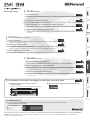 1
1
-
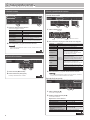 2
2
-
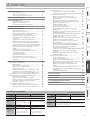 3
3
-
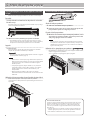 4
4
-
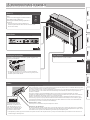 5
5
-
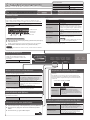 6
6
-
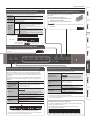 7
7
-
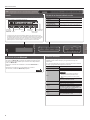 8
8
-
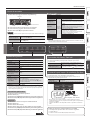 9
9
-
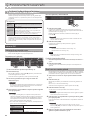 10
10
-
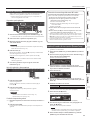 11
11
-
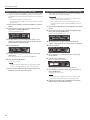 12
12
-
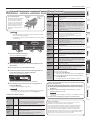 13
13
-
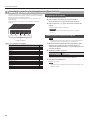 14
14
-
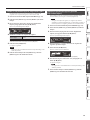 15
15
-
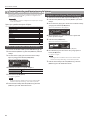 16
16
-
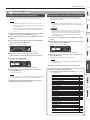 17
17
-
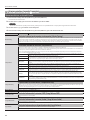 18
18
-
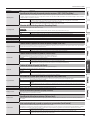 19
19
-
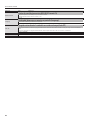 20
20
-
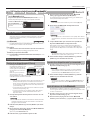 21
21
-
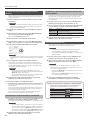 22
22
-
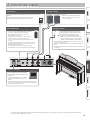 23
23
-
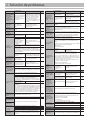 24
24
-
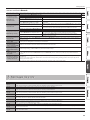 25
25
-
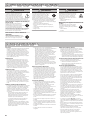 26
26
-
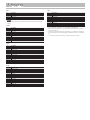 27
27
-
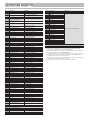 28
28
-
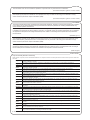 29
29
-
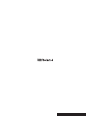 30
30
Roland HP603 El manual del propietario
- Categoría
- Instrumentos musicales
- Tipo
- El manual del propietario
- Este manual también es adecuado para
Documentos relacionados
-
Roland GP609 El manual del propietario
-
Roland HP603/HP603A El manual del propietario
-
Roland HP601 El manual del propietario
-
Roland Kiyola El manual del propietario
-
Roland Kiyola El manual del propietario
-
Roland RP102 El manual del propietario
-
Roland HP504 Manual de usuario
-
Roland HP702 El manual del propietario
-
Roland GP-9M El manual del propietario
-
Roland HP603/HP603A Información importante